Mainos
Tietokoneesi on välttämätöntä elämällesi. Ja haluat tietää enemmän sen sisäisestä toiminnasta - siksi olet täällä. Tietokoneet ovat nyt keskeisiä jokaisessa työssä, organisaatiossa, yrityksessä, hyväntekeväisyydessä ja perheessä kaikilla puolilla ympäri maailmaa. Tietokoneen toiminnan ymmärtäminen on silloin uskomattoman tärkeää monista syistä - ja sinun ei tarvitse olla asiantuntija tai harrastaja, jotta voisit ymmärtää kaiken.
Sisällysluettelo
- Tietokoneesi: sisälle ja ulos
- Tapaus | Asettelu | Ilmavirta | Melueristys | Uusi tapausosto-opas
- Emolevy | Emolevyn koot | Piirisarjat | Ominaisuudet | I / O-paneeli | Brands
- Virtalähde - PSU | PSU-lajikkeet | Tehon luokitus | Tehokkuus | Liittimet | Halpojen virtalähteiden vaarat | Brands
- Keskusyksikkö - CPU | Kellonopeus | Useita ytimiä | AMD vs. Intel | siilit
- RAM | Kuinka paljon RAM-muistia? | RAM-koot | RAM-nopeudet | Brands
- Tallennuslaitteet | Kiintolevyt | SSD-levyt | Mitä numeroita? | Optiset asemat
- Näytönohjaimet | Videoliittimet | PCIe-liitin | IGP vs. Diskreetti | AMD vs. Nvidia | Useita GPU: ita Mitä numeroita? | Brands
- Laajennuskortit | Verkko | Äänikortti | Extra I / O | Varastointi | diagnostiikka
- Tietokoneen päivittäminen | Oman rakentaminen
- Lopullinen määränpääsi
1. Tietokoneesi: sisälle ja ulos
Tietokoneiden asiantuntemuksesta riippumatta on aina jotain uutta opittavaa. Tietokoneet ja niiden komponentit ovat monipuolisia koneita. Niiden sisällä olevaa tekniikkaa ja laitteistoa kehitetään jatkuvasti, ja pienet yksityiskohdat voivat muuttua.
Mutta jotkut asiat pysyvät vakiona: suorittimet, RAM, GPU, PSU, emolevyt, kiintolevyt, SSD, tapaukset ja paljon muuta. Vaikka heidän tekniset tiedot muuttuvat, niiden toiminta pysyy samana. Tässä oppaassa me olemme Aion kuvata tarkalleen, mitä kukin komponentti tekee Tietokoneesi sisällöt: Tarina jokaisesta komponentista, joka sinun on tiedettäväOletko ostamassa uutta tietokonetta tai rakentamassa omaa, saat paljon lyhenteitä ja satunnaislukuja. Lue lisää , miksi se tekee sen ja miksi se on tärkeää.
2. Tapaus
Selvin aloituspaikka on tapaus. Koska tietokoneen luuranko, monet ihmiset ajattelevat sitä olevan vain asia, joka kiinnittää muut komponentit suojaamiseksi. Kotelo on kuitenkin elintärkeä ilmavirran ja meluneristyksen kannalta, samoin kuin pölyn poistamiseksi kalliista osista.
2.1 Asettelu
Asiaasi asettelu on oikeastaan melko tärkeä, vaikka se on suurelta osin standardisoitu. Ehkä yleisimmin käytetty tapausasettelu on seuraava:

Itse asiassa useimmissa budjettitapauksissa käytetään tätä mallia, ja hyvästä syystä: se on tavanomainen, vankka malli, joka toimii hyvin perustietokoneessa. Keskikokoiset, huippuluokan ja itse rakennetut tietokoneet eroavat kuitenkin huomattavasti toisistaan.
Esimerkiksi, emolevyn alapuolella oleva virtalähde tarjoaa paremman vakauden ja ilmavirran. Käyttämättömät kiintolevykehikat saatetaan poistaa, ja 5.25 ″ -paikat voidaan poistaa kokonaan, jos asiaankuuluvaa asemaa ei ole (joissain nykyaikaisissa tai itse rakennetuissa tietokoneissa ei ole optista asemaa - minun ei!).
2.2 Ilmavirta
Joten jos asia ei ole vain mistä se on laitteiston ankkuroimiseksi? Ilmavirta on yksi asia. Itse asiassa se on yksi tapauksen tärkeimmistä suoritustekijöistä. PC-komponentit voivat kuumentua erittäin hyvin, jolloin ne huonontuvat nopeammin. Hyvä ilmavirta voi pitää ne viileinä, lisäämällä niiden luotettavuutta ja käyttöikää Nämä 5 tietokoneen osaa kuolevat: kuinka pidentää niiden elinaikaaTietokoneita ei ole suunniteltu kestämään pidempään kuin muutama vuosi. Jos kuitenkin haluat olla aktiivinen, voit tehdä pidentääksesi oman tietokoneesi käyttöaikaa. Lue lisää .
Monissa tapauksissa mukana on yksi tai kaksi integroitua tuuletinta. Joissakin tapauksissa on lisäkiinnitysreikiä, jolloin voit lisätä ylimääräisiä tuulettimia. Yleisin tuulettimen koko on 140 mm, jota seuraa 120 mm. 80 mm puhaltimia löytyy yleensä pienemmistä koteloista, joita käytetään kompakteissa rakennuksissa. Tuulettimia on saatavana myös 92, 60 ja 40 mm: n muodoissa, mutta nämä eivät ole yhtä yleisiä.
Case-ilmavirta on iso yritys, ja sellaisenaan on olemassa kolme päävirtausmallia:
- Negatiivinen paine: kun pakokaasu ylittää imuilman, syntyy alipainegradientti, joka imee tehokkaasti kuumaa ilmaa kotelosta
- Tasapainotettu ilmavirta: pakokaasu ja imu ovat yhtä vahvoja, jolloin syntyy eräänlainen ”tuuletunneli” kuuman ilman poistamiseksi
- Positiivinen paine: kun imu ylittää pakokaasun, syntyy positiivinen painegradientti, joka karkottaa kuuman ilman kotelosta
Lukuisat puhaltimet ovat varma menetelmä järjestelmän viilentämiseksi - mutta melu on merkittävä. Meluisten tuulettimien vähentämiseksi on olemassa kolme pääratkaisua:
- Eristäytyminen. Tuulettimien eristäminen kotelosta estää melua aiheuttavien värähtelyjen siirtymisen koteloon. Tämä ei muuta fyysistä tuuletinta hiljaisemmaksi, mutta vähentää kokonaismelua. Keskitason ja huippuluokan kotelot tarjoavat kumitiivisteitä tähän tarkoitukseen.
- Päivitys. Halvat fanit aiheuttavat melua? Päivitä parempaan tuulettimeen, joka käyttää kuula- tai nestelaakereita halpojen holkkilaakereiden sijasta. Ne kestävät myös paljon kauemmin.
- vaihtoehto. Osta ensin kotelo, jolla on suurempia faneja (takaapu on hienoa!). Ne tuottavat saman suorituskyvyn (kuutiometriä minuutissa) - pyörittäen vähemmän (RPM).
Tietoja on saatavilla litanilla osoitteessa silentpcreview.com, joka kattaa kaiken järjestelmän pitämiseksi mahdollisimman hiljaisena.
2.3 Melueristys
Hiljaiset puhaltimet vähentävät melun jalanjälkeäsi. Mutta ne eivät ole ainoita ääniä tuottavia laitteita. Jäähdyttimen CPU-tuuletinsi pyörii jatkuvasti. Huippuluokan GPU: ssa voi olla kolme fania. Sellaisenaan itse asia on ensisijainen melun vähentäjä.
Kaikkien laitteiden yleisin melunvaimennustekniikka on sama kuin meluisille puhaltimille: eristäminen. Tärisevien osien eristäminen piillä tai kumilla voi vähentää radikaalisti melun siirtymistä. Parempi vielä, se on yleensä myös halpa korjata.
Melua vaimentava PC-kotelotekniikka ei ole todella edennyt niin pitkälle. Kun tutkimme kuinka pitää tietokoneesi hiljaisena Kuinka pitää tietokoneesi hiljaisena halvallaEpäilen, että kukaan ei ole koskaan kuunnellut tietokonetuulettimien ääntä ja ajatellut "vau, se on mahtavaa. Katsotaanpa jotain muuta! "Tuuletinmelu on parhaimmillaan yksinkertaisesti olemassa, ympäristön virin, joka on enimmäkseen ... Lue lisää Paluu takaisin vuonna 2012, yhteiset ratkaisut olivat:
- Vähennä tietokoneesi tuulettimen nopeutta
- Poista tai vaihda puhaltimet
- Käytä äänenvaimennusta
- Sulje tapauksesi
Ja vuonna 2017 tuo neuvo pysyy samana.
Joissakin tapauksissa mukana on integroituja ominaisuuksia, kuten melunvaimennuspaneeli, kuten alla on esitetty.

Vaahtomainen materiaali “imee” äänen, mikä tekee asiat hiljaisemmiksi. Tämän tyyppinen meluneristys ei kuitenkaan ole ilman ongelmaa. Ensinnäkin se tarvitsee erittäin tiiviisti suljetun kotelon, joka voi puolestaan vaikuttaa haitallisesti lämmön suorituskykyyn (vangita liikaa lämpöä). Toiseksi ne voivat olla putkijohto - pahentaen edelleen lämpöongelmia.
2.4 Uusi tapausosto-opas
Koteloissa on lisäominaisuuksia, jotka on otettava huomioon ennen ostamista. Käymme läpi heidät nyt kätevä osto-opas parhaista tietokonekoteloista Vuoden 2019 8 parasta PC-tapaustaVoi olla vaikea valita oikea tapa uudelle tietokoneesi rakennukselle. Tässä on kaikkien budjettien parhaimpien tietokonelaatikoiden kokonaisuus. Lue lisää . Päivitkö tai aloitat ensimmäisen itserakentamisen, asetamme sinut oikealle tielle.
Koko- ja muotokertoimet
Tapauksiin viitataan yleensä emolevyn koon tekijällä, jota ne voivat isännöidä. Löydät todennäköisesti kolme ”pääkokoa”:
Mini-ITX:

Mini-ITX: n enimmäiskoko on 170 mm x 170 mm.
Micro-ATX:

Micro-ATX: n enimmäiskoko on 244 x 244 mm.
ATX:

ATX: n enimmäiskoko on 305 mm x 244 mm (tosin jotkut yritykset venyttävät tämän arvoon 305 mm x 254 mm).
Emolevyn koon muodostavan tekijän ohella tapaukset itse ovat erimuotoisia:
- SFF: Pienimuotoiset tapaukset kattavat useita kompakteja tapauksia
- pöytä-: on siirtynyt yleisnimitykseksi, mutta viittaa itse asiassa horisontaaliseen suunnittelu tapaukseen, joskus tarkoituksena saattaa monitori päälle.
- Mini, keskimmäinen ja täysi torni: nämä edustavat tavanomaisia pystysuoria torneja ja liittyvät emolevyn kokoon. Täysi torni on yleensä 560 mm tai enemmän, kun taas keskimmäinen torni on yleensä noin 460 mm.
Lisäksi termi "midi-torni”On kehittynyt kuvaamaan tapauksia, jotka ovat pienempiä kuin keskitorni, mutta suurempia kuin minitorni. Niistä on todellakin tullut suosituin tapaus monille tietokoneen käyttäjille, vaikka termiä käytetäänkin sijainnista riippuen jonkin verran korvattavissa keskitornin kanssa.
Midi-torni sopii täydellisesti koko ATX: n tai pienemmän Micro-ATX-emolevyn puristamiseen, ja siinä on yleensä tilaa 3-5 kiintolevylle ja 2-3 optiselle asemalle. Laskentatehon ja graafisten prosessointiyksiköiden (GPU) jatkuvan kasvun takia on mahdollista rakentaa tehokas pelitietokone midi-torniin.
Tässä mielessä ei enää tarvitse käyttää täydellistä tornikoteloa poikkeuksellisen tehokkaan tietokoneen rakentamiseen - vaikka ne voivat auttaa tietyissä asioissa. Esimerkiksi osat ovat kauempana toisistaan, jolloin tilaa lämmönpoistolle tapahtuu. Voit asentaa myös monimutkaisemman vesijäähdytysratkaisun, samoin kuin ylimääräisen kiintolevyn ja optiset paikat, joihin täydellinen tornikotelo kuuluu.
Lisäksi Solid State Drives (SSD), parantunut Internet-yhteys ja digitaaliset lataukset ovat muuttaneet tapauksia säilytystilavaatimuksille. Esimerkiksi silloin, kun optisen aseman saaminen oli kerran kriittistä, heillä ei ole enää merkitystä uuden tietokoneen rakentamisessa. Tämän lisäksi käyttämätön 5,25 ″ optinen asemapaikka voi isännöidä neljää SSD: tä käyttämällä ”hot swap” -aseman caddy-muuntamista.
Sama pätee Micro-ATX: ään - muotokerroin ei ole enää virranrajoitus. Kirjoittamisen aikana hinnoin melko synkkä, tehokas Micro-ATX-järjestelmä, joka käyttää Micro-ATX-tapausta - tarkista se osoitteessa pcparkpicker.com.
Ja - kyllä, arvasit sen - Mini-ITX-rakenne voi olla yhtä tehokas kuin tavallinen työpöytä. Lisäbonuksena on, että se on kompakti ja helposti siirrettävissä.
Laajennuspaikat
Kotelon koko määrittää, kuinka monta laajennuspaikkaa sinulla on komponenteillesi. Komponenttipaikat jaetaan yleensä kahteen luokkaan: 3,5 ″ ja 5,25 ″ paikoilleen.
5.25 ″ Laitteet ovat suurimmat, yleensä kotelon yläosassa, vaikka ne voivat kulkea ylhäältä alas. Niitä käytetään yleisesti optisissa asemissa, mutta niissä voi olla myös erikoislaitteita, kuten tuuletinohjaimia, nestekidenäyttöjä järjestelmätietoja varten tai jopa pientä apuvirtalähdettä.
Niitä pidetään yhä enemmän hallussaan yllämainittuja vaihtavan aseman CD-levyjä joko vakiona oleville 3,5 tuuman kiintolevyille tai 2,5 tuuman SSD-levyille.
3.5 ″ Laitteet yleensä istuvat 5,25 ″ -paikkojen alla, mikä mahdollistaa kahden tai useamman kiintolevyn asentamisen. Niissä tapauksissa, joissa 5,25 ″ -kentät kulkevat ylhäältä alas, erityinen irrotettava lokero toimitetaan 3,5 ″ taajuusmuuttajien sijoittamiseksi kahden tai kolmen 5,25 ″ kentän yli.
2.5 ″ Laitteet ovat yleensä saatavana kokoonpanossa, käyttämällä 5,25 ″ tai 3,5 ″ muunninta tai hot swap caddy -sovellusta. Yhä useammat tapaukset tarjoavat palvelua nimenomaan 2,5 ″ -asemille SSD-levyjen suosion kasvaessa.
materiaali
Myös tapauksesi tekemiseen käytetyt materiaalit ovat tärkeitä. Kotelosuunnittelu on siirtynyt harppauksin menneiden beige-muovikoteloiden jälkeen. Halvat kotelot sisältävät halvan teräksen ja yhtä halvan muovin yhdistelmän. SECC - Steel, joka on Electrogalvanized kaupallinen laatu Cvanha valssattu ja Cöljytty - on erittäin halpaa, ja sitä käytetään alemman tason tapauksissa. Se on myös raskas, ei erityisen kestävä ja taipuvainen lommoihin.
Hintojen vaihteluvälillä löydät eloksoitua alumiinia, kestävää terästä, harjattuja metalleja, titaanikarbidia ja paljon muuta. Kalliimmat materiaalit eivät aina vastaa parempaa tapausta. Mutta keskihintainen, merkkituotteiden kotelo toimii paremmin kuin lisäarvoinen muovinen takaisku, kestävyyden, jäähdytyksen ja ilmavirran kannalta.
Brands
Onko merkki tärkeä? Tapausten suhteen se varmasti voi olla. Tunnettujen tuotemerkkien maine toimittaa tapauksia, joissa otetaan kestävyys, jäähdytys ja ilmavirta vakavasti, jopa spektrin budjetin lopussa. Lisäksi useimmilla vakiintuneilla tuotemerkeillä on arvoviivat, joten voit luottaa niiden maineeseen kuluttamatta omaisuuksia.
Joitakin suosituimpia merkkejä ovat:
- Akasa
- Antec
- asus
- Jäähdyttimen mestari
- merirosvo
- Fractal Design
- Lian-Li
- NZXT
- Silverstone
- Zalman
3. emolevy
Sinulla on tapauksesi. Nyt tarvitset jotain laittaa siihen 5 syytä miksi sinun pitäisi päivittää tietokoneen emolevyEtkö ole varma, milloin sinun pitäisi päivittää emolevysi? Tässä on muutamia ohjeita, jotka auttavat sinua. Lue lisää . Aloitetaan yhdellä ilmeisimmistä tietokoneen osista: emolevy. Ilman emolevyä mitään ei tapahtuisi. Tämä johtuu siitä, että kaikki on tavalla tai toisella kiinnitetty emolevyyn.
Emolevyt jaetaan yleensä kahteen ryhmään: AMD-prosessoreille ja Intel-prosessoreille. Ne ovat melkein täysin samat - ainoa ero on CPU-liitäntä, ja vastaavat CPU: t.
3.1 Emolevyn koot
Kuten keskustelimme osiossa “2.4 Uusi tapauksen ostamisoppaasi ” emolevyjä on erimuotoisia ja -kokoisia. Ne vaihtelevat naurettavan minuutin Pico-ITX: stä (100 mm x 72 mm) massiiviseen WTX: iin (356 mm x 425,5 mm). Nämä ovat esimerkkejä asteikon äärimmäisistä päistä. Suurin osa emolevyistä, jotka kohtaat, on joko ATX, Micro-ATX tai Mini-ITX.
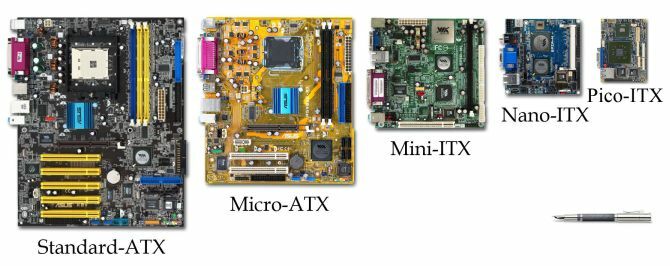
ATX
ATX on suurin yleisistä emolevyistä, ja se tarjoaa eniten vaihtoehtoja järjestelmän päivityksille. Niissä on yleensä vähintään viisi laajennuspaikkaa, vähintään neljä RAM-paikkaa ja enemmän IDE- ja SATA-portteja kuin Micro-ATX tai Mini-ITX.
ATX-emolevy oli kauan ensimmäinen käyntisatama jokaiselle, joka rakentaa vakavan pelikokoonpanon Ensimmäisen tietokoneesi rakentaminen? Käytä näitä vinkkejä välttääksesi yleisiä ongelmiaKokoonpanemasi tietokoneen virran kytkemisessä ei ole mitään muuta kuin varsinkin kun otetaan huomioon kuinka paljon säästit rahaa ja kuinka paljon tietokonetietoa olet saanut tuon makean, makean liimausajan aikana. Lue lisää mutta kuten olemme nähneet, ne eivät ole enää välttämättömiä.
Koska ne tarjoavat kuitenkin laajimman valikoiman laajennusominaisuuksia sekä tilaa laajennuspaikkojen välillä, ne voivat olla hyödyllisiä tulevaisuuden todistamisessa 5 syytä miksi sinun ei pitäisi olla tulevaisuuden kestävä tietokoneOnko tietokoneesi tulevaisuuden todistaminen aina hyvä idea? Tässä on useita syitä, miksi sinun kannattaa harkita uudelleen. Lue lisää vastaan uusia, isompia laitteita.
Micro-ATX
Micro-ATX-emolevyt ovat nyt hyvin yleisiä sekä peli- että säännöllisen käytön järjestelmissä. Löydät ne Dellin ja HP: n hyllyntietokoneista tai huippuluokan mukautetuista rakennuksista. Tämä johtuu siitä, että ne tarjoavat erinomaisen yhdistelmän voimaa ja kokoa.
Micro-ATX-emolevy sisältää yleensä kaksi-neljä laajennuspaikkaa, korkeintaan neljä RAM-paikkaa ja kaksi tai kolme IDE- ja SATA-tilaa. Kokonaislevy vie vähemmän tilaa ja komponenteissa on istuvuus, mikä vaatii joskus hieman ylimääräistä suunnittelua asennuksen aikana.
Mini-ITX
Mini-ITX-rakennusten suosio on todella lisääntynyt etenkin viime vuosina kun yhä useammat yrittävät palvella pelaajia Mikä tekee minitietokoneista niin pieniä? Ja parhaat mini-tietokoneet, joita voit ostaa tänäänUuden sukupolven minitietokoneet ovat nyt matkalla koteihimme ja toimistoihimme. Lue lisää (ja pelaajat liikkeellä). Siitä huolimatta Mini-ITX-järjestelmät ovat pääosin erittäin pieniä, pienemmän virran tietokoneita, joita käytetään perustyöhön: sähköposti, selaaminen, tekstinkäsittely ja niin edelleen.
Suurimmassa osassa Mini-ITX-emolevyjä on integroitu prosessori. Mutta enemmän emolevyjä esiintyy erillisellä pistorasialla täysikokoiselle suorittimelle. Itse asiassa, on olemassa Mini-ATX-kortteja, jotka tukevat Intel LGA 1151 -suorittimia, ja muita, jotka tukevat AMD Socket AM4 -suorittimia (molemmat ovat viimeisimpiä CPU-arkkitehtuureja kirjoittamishetkellä).
3.2 Piirisarjat
Emolevyyn kytkettyjä komponentteja ohjaa ja yhdistää piirisarja. Tämä käsittää pohjoinen silta ja southbridgen siru, kuvattu alla olevassa kaaviossa. Puhun niistä vähän yksityiskohtaisemmin hetkessä.

Tämä toinen kuva näyttää vastaavan piirisarjan kartan Intel-verkkosivustolta ja kuvaa sitä, mitä kukin siru ohjaa.

Kuka tekee piirisarjan?
Vaikka emolevyvalmistajia on monia erilaisia, piirisarjat valmistaa melkein aina CPU-valmistaja. Toisin sanoen AMD-emolevyssä on melkein aina AMD: n piirisarja, ja sama pätee Inteliin.
On olemassa muutamia poikkeuksia. Nvidia valmistaa piirisarjat molemmille emolevyryhmille, jotka on erityisesti tarkoitettu pelaajille ja muille korkean suorituskyvyn käyttäjille
Piirisarjan osat
Piirisarja koostuu kahdesta erilaisesta sirusta.
pohjoinen silta sallii CPU: n, RAM: n ja GPU: n kommunikoida keskenään, samoin kuin southbridgen. Uudemmissa järjestelmissä pohjasilta ei enää ole emolevyn ainoana siruna. Suorittimen suunnittelussa on havaittu, että enemmän toimintoja on integroitu vähemmän komponentteihin, ja viive on laskenut (kuinka kauan kestää prosessorin ja RAM: n kommunikointi), parantaa suorituskykyä ja vähentää emolevyn valmistusta kustannuksia.
Pohjoisilta on myös olennainen osa ylikellotusprosessia. Kun prosessorin nopeus kasvaa, pohjoinen silta kuumenee digitaalisen piirin ylimääräisen rasituksen vuoksi. Se puolestaan vaatii ylimääräistä jäähdytystä. Tarkastelemme hieman enemmän overclockingin myöhemmin oppaassa.
southbridgen vastaa viestinnästä muiden komponenttien, ulkoisten laitteiden, äänen ja verkon välillä pohjoinen silta.
3.3 Emolevyn ominaisuudet
Emolevyillä on useita yhteisiä lähtö- ja aukkoja.
CPU-pistorasia
CPU-liitäntä on paikka, johon asennat prosessorin. Kaikissa nykyaikaisissa CPU-pistorasioissa käytetään jonkinlaista vipua prosessorin kiinnittämiseen emolevyä vasten. Tämä varmistaa hyvän yhteyden emolevyn ja prosessorin tapien ja kontaktien välillä. Prosessoripistorasioiden malleja on useita, mutta ne kaikki näyttävät suhteellisen samanlaisilta, kuten näet alla olevasta kuvasta.

RAM-paikka
Joskus kutsutaan DIMM-korttipaikat (kaksirivinen muistimoduuli).
Tässä tietokoneen muisti on asennettu. Useimmissa nykyaikaisissa emolevyissä on kaksi kanavaa ja joko kaksi tai neljä paikkaa - yksi tai kaksi jokaiselle kanavalle. Kolmikanavainen oli suurelta osin varattu palvelinarkkitehtuurille, tosin ainoa poikkeus oli Intel socket 1366 -piirisarja, joka sisälsi kolme kanavaa ja kuusi lähtöpaikkaa. DDR4-RAM-muistin käyttöönotto tasoitti tietä kuluttajille saatavissa olevaan nelikanavaiseen RAM-muistiin - mutta lisää tästä myöhemmin.
Katso alla oleva kuva:

Sinä pystyt näkemään DDR3_1, DDR3_3, DDR3_2 ja DDR3_4. Tässä järjestyksessä RAM-moduulit tulisi lisätä. Parempaa vielä, lähtö- ja saapumisajat ovat värikoodattuja selvyyden vuoksi. Kirjain osoittaa mihin kanavaan paikka kuuluu, ja numero osoittaa kanavan tunnistusjärjestyksen.
Esimerkissämme 3_1 on aina täytettävä ensin. RAM-muistia ei tunnisteta, jos tätä paikkaa ei ole varattu. Sen jälkeen se on joustavampi riippuen siitä, kuinka monta RAM-moduulia sinulla on. Jos sinulla on kaksi vastaavaa moduulia, suosittelen käyttämistä 3_1ja 3_2, koska moduulit mahtuvat eri muistiin, mikä puolestaan mahdollistaa suuren monitehtävän.
Pistorasiat
Emolevy tarvitsee tietysti virtaa. Sellaisenaan siinä on kaksi virtalähdeliitäntää: yksi 24 Pin-lisäystä pistorasia, ja yksi 4 (+4) nasta pistorasia.

Scoutta emolevyn ympärillä - he ovat siellä, vaikka jälkimmäisetkin vaihtelevat levyltä toiselle ja voivat olla kahdeksan nastainen liitin (siis 4 (+4) nastainen pistorasia).

PCI ja PCIe
On olemassa kaksi yleistä laajennuspaikkatyyppiä: PCIja PCI Express (PCIe). PCI on Peripheral Component Interconnect, ja sitä käytetään ensisijaisesti laitteiden kytkemiseen tietokoneeseen.
PCI on vanhempi, hitaampi standardi. Se sisältyy edelleen joihinkin emolevyihin, mutta PCIe korvaa sen suurelta osin.
PCIe on nuorempi, emolevyltäsi nopeampi standardi. Yleisin liitin on PCIe 16x -korttipaikka, tosin se tulee 1x, 4x ja 8x, kuten alla olevasta kuvasta näet.

PCIe-paikkoja on erikokoisia. Mitä suurempi ”x” -luku, sitä pidempi korttipaikka. Lisäksi mikä tahansa PCIe-laajennuskortti toimii missä tahansa PCIe-laajennuspaikassa. Merkitys, jos laitteistosi on x1-laajennuskortti, se toimii x16-korttipaikassa. Sama pätee käänteisesti, mutta saatat nähdä joitain suorituskykyongelmia (ylimmän tason GPU toimii parhaiten x16-korttipaikassa).
Liittimet
Alla on kuva modernista emolevystä. Olen kuvannut useita liittimiä. Kuvan alla selvitämme mitä nämä liittimet tekevät.

- Etupaneeli on sarja nastaita, joita käytät kotelon etupaneelin eri osien kytkemiseen: virta ja nollaus painikkeet, virran ja taajuusmuuttajan merkkivalot, rungon kaiutin (minuutti kaiutin, joka piippaa, kun käännät järjestelmä päällä).
- SATA (sarja ATA) otettiin ensimmäisen kerran käyttöön vuonna 2003 korvaavanaan silloin standardisoidussa IDE-portissa kovalevyjen ja optisten asemien ohjaimena. Toisin kuin vanhempi IDE-liitin, SATA-portti mahtuu vain yhteen laitteeseen, mutta sillä on merkittäviä etuja vanhempaan standardiin nähden. Se on paljon nopeampi (IDE: n suurin tiedonsiirtonopeus on 133 Mt / s; helmikuusta 2013 alkaen SATA 3.2 esitteli 16 Gbit / s siirrot), kun taas kaapelit ovat paljon ohuempia ja hallittavissa. SATA: n etuna on myös oleminen hot-swap. Eli on mahdollista irrottaa SATA-laite ja kytkeä toinen SATA-laite samalla kaapelilla samalla tietokone on edelleen päällä (vaikkakin on usein niin, että joudut tarkistamaan se manuaalisesti uudelleen operaatiossa järjestelmä).
- USB liittimet tukevat USB-portteja. Tämä sisältää kotelon etuosassa olevat USB-portit tai sisäiset USB-laitteet (kuten kortinlukija). Nykyaikaiset emolevyt tukevat USB 3.0: ta. Nämä portit on merkitty erityisesti emolevyllesi. USB 2.0 -liittimissä on kaksi riviä viidestä nastasta, joista yksi nasta puuttuu oppaasta kymmenestä. USB 3.0 -liittimet ovat erilaisia, ja niissä on 20-nastainen suorakulmainen ruudukko. Kirjoittamishetkellä USB 3.1 Gen 2 -liittimet alkoivat näkyä uusimmissa emolevyissä.
- Etupaneelin ääni liittimet ovat kotelon etupaneelin mikrofoni- ja kuulokeliittimille. Useimmissa tapauksissa on kaksi ääniliitintä, jotka ovat samansuuntaisesti samassa kaapelissa, toisella on merkintä AC97 ja toisella HD AUDIO. Molemmat sopivat samaan otsikkoon emolevyllä, mutta vain yksi toimii. Yleisesti ottaen nykyaikaiset emolevyt käyttävät AC97: tä ja HD AUDIO: ta, kun taas vanhemmat mallit tukevat vain AC97: tä. Emolevy tekee sen selväksi.
- PWM-tuuletin liittimet ovat hyvin sinun fanisi. Yhdistät kotelon tuulettimet näihin nelinapaisiin tuulettimen otsikoihin, jotta ne lähettävät virtaa tuulettimelle ja mahdollistavat nopeuden säätämisen käyttöjärjestelmästäsi.
Muut emolevyn ominaisuudet
Sinulla on kaksi muuta ominaisuutta, joista voit kiinnittää huomiota. Yksi ominaisuuksista jokaisessa emolevyssä: CMOS. CMOS tarkoittaa "täydentävää metallioksidipuolijohtetta" Miksi emolevyllä on akku?Tiesitkö, että tietokoneen emolevyssä on akku? Tässä on mitä CMOS-emolevyn akku tekee ja miksi sitä tarvitset. Lue lisää ja se vastaa järjestelmän BIOS: sta ja sen asetuksista sekä järjestelmän kellon säätämisestä. Emolevyssä on kolikkokokoinen kenno, joka tunnetaan nimellä CMOS-akku. Tämä akku pitää puolijohteen virran pitkään käyttämättömän ajan.
Seuraava on Debug-LED. Tämä on moderni (ja premium) emolevyn ominaisuus, joka näyttää virhekoodit 10 yleistä tietokoneen ylläpitovirhettä, joita voit välttääTietokoneet vaativat silti huoltoa, niin paljon kuin toivomme, että ne olisivat taikalaatikoita, jotka tekivät kaiken työn meille. Valitettavasti monet ihmiset tekevät virheitä tietokoneiden ylläpidossa. Nämä virheet voisivat ... Lue lisää pienessä (yleensä kaksinumeroisessa) LEDissä. Koodit auttavat nopeasti selvittämään, missä tapahtuu virhe.
3.4 I / O-paneeli
I / O-paneeli on paikka, josta kaapeleistasi ja tietokoneestasi tulee yksi. I / O-paneeli on tietokoneen kotelon takana. Sieltä löytyy useita yhdistelmiä, joten yritämme kattaa niin monta kuin mahdollista.

PS / 2-liittimet
Ennen USB-porttien käyttöönottoa ja laajaa käyttöä PS / 2 oli hiiren ja näppäimistön vakioliitin. Hei, käytän edelleen PS / 2-näppäimistöä (koska emolevyni ei aina soi hienosti, kun yritän käynnistyä BIOSiin USB-näppäimistöllä).

PS / 2: lla on joitain etuja verrattuna USB-laitteisiin, mutta tämä on heikentymässä. Ensinnäkin PS / 2-laitteesi ovat aina yhteensopivia. Lisäksi laitteet ilmoittavat tietokoneelle heti, kun ne käynnistyvät - jotain, mikä ei aina ole USB-laitteiden tapauksessa, etenkin jos niitä ei ole käytetty aiemmin.
Perinteisesti oli kaksi PS / 2-porttia. Jotkut nykyaikaiset emolevyt jättävät yhden portin pois tai yhdistävät ne yhdeksi hybridiportiksi näppäimistölle tai hiirelle.
USB-portit
USB-portteja käytetään nyt kaikki, hiirestä ja näppäimistöstä, uutuuteen jouluvalo LED, täysin toimivaan leivänpaahdin. He eivät kutsu sitä Universal Serial Bus -järjestelmäksi turhaan!

Yleensä USB-portit ovat vaihdettavissa nopeasti. Ne ovat myös kaikkialla maailmassa, ja USB 3.0: n käyttöönotto on viime vuosina havainnut tiedonsiirtonopeuden lisääntyneen huomattavasti. Ne ovat nyt niin olennainen osa useimpia tietokoneen käyttäjiä, että uudessa järjestelmässä voi olla yli 10 USB-porttia.
Ethernet-portti
Tämä on vakioverkkoportti, jolla yhdistät tietokoneesi Internetiin. Ethernet-kaapeli kulkee todennäköisesti tietokoneeltasi reitittimelle (yhteystyypistäsi riippuen Ethernet-kaapeli saattaa kulkea reitittimeltäsi, jonka lähtöpisteesi on).
Joissakin moderneissa emolevyissä on integroitu langaton Ethernet - Wi-Fi. Sen sijaan, että tarvitsisi ostaa ylimääräinen USB-Wi-Fi-dongle Onko USB-Wi-Fi-donglesi jäljessä? 3 tapaa korjata seOnko sinulla langatonta donglea, joka toimii huonosti? Kolme erilaista menetelmää voivat ratkaista suurimman osan dongle-ongelmista: USB-laajennukset, reitittimen kanavien vaihtaminen ja kaksikaistaiset reitittimet. Lue lisää tai PCIe Wi-Fi -laajennuskortti, emolevy sisältää oman antennin. Ne voivat olla joko sisäpuolisia tai ulkoisia. Heillä on selvä etu integroitumisesta ostoskustannuksiin - et kuitenkaan välttämättä pysty päivittämään yhteyttä yksin kun uudemmat, nopeammat standardit julkaistaan Tässä on mitä 5G: n saapuminen tarkoittaa sinulle ja minulleOlet ehkä nähnyt uusien "5G Evolution" -verkkojen mainoksia. Uutiset vilkkuvat: se ei ole 5G. Olet pudonnut mainostaidon takia. Mutta 5G on tulossa pian, silti. Lue lisää .
eSATA
ESATA-portti tarjoaa nopean yhteyden ulkoiselle laitteelle. Ennen USB 3.0: n (ja siitä seuraavien nopeuspäivitysten) saapumista, eSATA oli nopea vaihtoehto ulkoisille tallennuslaitteille Vanhan kiintolevyn käyttäminen irrottamatta tietokonetta: Tässä ovat vaihtoehdotJos vanha tietokoneesi rikkoutuu ja sitä ei vain ole syytä korjata, tietoon pääsyyn liittyy ongelma. Aseman poistaminen vanhasta tietokoneesta on yleensä melko helppoa, jopa ... Lue lisää . eSATA on saatavana kolmella nopeudella:
- 1,5 Gbps (187,5 Mt / s)
- 3Gbps (375 Mt / s)
- 6 Gbps (750 Mt / s)
Koska melkein jokaisessa uudessa järjestelmässä on USB-portteja, vain harvoissa emolevyissä on eSATA.
Videoliittimet
Nämä ovat näytön liittimet. Jälleen täältä löytyvä yhdistelmä riippuu emolevyn ikästä. Modernissa kortissa voi olla integroitu HDMI-paikka sekä DVI-paikka. Vanhemmassa kortissa voi olla VGA ja DVI-paikka tai jopa vain VGA.
Aiomme tarkastella näitä perusteellisesti tulevassa näytönohjain-osiossa
Ääniliittimet
Kohtaamiasi kolme tärkeintä äänikaapelityyppiä on.
TRS (analoginen) ovat yleisimmät liittimet. Olet melkein varmasti nähnyt tämän tyyppisen analogisen pistorasian - sen löydät iPodista. Niitä on erivärisiä, johtoja varten, ja niissä on yleensä pistoke 3,5 mm: n liittimeen:
- Vihreä pistoke tukee kahden etukaiuttimen (tai kuulokkeiden) stereolähtöä
- Musta pistorasia tukee kahden takakaiuttimen stereolähtöä
- Harmaa pistorasia tukee kahden sivukaiuttimen stereolähtöä
- Keltainen pistorasia tukee keskikaiuttimen ja subwooferin kaksoislähtöä
Niiden lisäksi, että niillä on 8 lähtökanavaa, ne tukevat myös kahta tulokanavaa:
- Sininen pistorasia tukee stereotuloa linja sisäänmenoon
- Vaaleanpunainen pistorasia tukee mono- tai stereomikrofonituloa
Joissakin vanhemmissa tai halvemmissa emolevyissä on vain vihreät, siniset ja vaaleanpunaiset pistorasiat.

USB-C: n tulossa päivitetään monia laskentastandardeja, ja ääni ei ole vapautus. USB-C-audiokaapeli korvaa nopeasti standardin 3.5mm 3,5 mm: n audio Jack-seuraaja on täällä: USB Type-C-ääniKun otetaan huomioon 3,5 mm: n ääniliittimen mahdollinen asteittainen lopettaminen, tiedät mielelläni, että korvaava voi olla näkyvissä. Täytä USB Type-C Audio -määritykset. Lue lisää liitin ja sellaisenaan joissain emolevyissä on nyt lisä USB-C-portteja.
TOSLINK (digitaalinen - optinen) on tarkoitettu pääasiassa kotiteatterijärjestelmien yhdistämiseen optisen kuidun avulla siirtämään suuria määriä dataa yhdellä kaapelilla.

Kaapeli merkitsee Toslink-kaapelia (Toslink-optinen kaapeli, digitaalinen optinen audiokaapeli) 6 jalkaa metalliliittimillä ja punotulla takillaKaapeli merkitsee Toslink-kaapelia (Toslink-optinen kaapeli, digitaalinen optinen audiokaapeli) 6 jalkaa metalliliittimillä ja punotulla takilla Osta nyt Amazonista $7.49
Koaksiaalinen (digitaalinen) on hyvin samanlainen kuin TOSLINK, mutta riippuu vaihtuvasta sähkövirrasta tiedonsiirtoon toisin kuin valon nopea vilkkuminen. Ne ovat suunnilleen samat, joten se riippuu vain kaiutinjärjestelmästäsi ja emolevyn kokoonpanosta.

Lisäksi ääntä siirretään myös HDMI: n kautta ja suurella resoluutiolla kuin TOSLINK. Jotkut nykyaikaiset kaiutinjärjestelmät tarjoavat vaihtoehtoja molemmille äänilähetyksille, joten tarkista, mikä sopii asetukseesi.
Mediabridge Ultra -sarjan digitaalinen koaksiaalikaapeli (15 jalkaa) - kaksoissuojattu RCA: n ja RCA: n kullattujen liittimien kanssa - musta - (osanumero CJ15-6BR-G2)Mediabridge Ultra -sarjan digitaalinen koaksiaalikaapeli (15 jalkaa) - kaksoissuojattu RCA: n ja RCA: n kullattujen liittimien kanssa - musta - (osanumero CJ15-6BR-G2) Osta nyt Amazonista $10.99
3.5 Emolevymerkit
Emolevyjen valmistajia on useita; kaikki eivät ole loistavia. Mutta harvat saavat jatkuvaa kiitosta.
- Gigabyte
- ASUS
- ASRock
- MSI
Ehdotan aina suorittavan oman tutkimuksen loppuun ennen ostamista (yksittäisillä emolevymalleilla voi olla omituisuuksia ja virheitä), nämä neljä valmistajaa tuottavat hyvin arvostettuja levyjä.
4. Virtalähde (PSU)
Virtalähde on tietokoneen elämän verta. Tässä mielessä sitä kutsutaan joskus järjestelmän sydämeksi - ilman sitä mikään muu ei toimisi.

Yleisin virtalähde on ATX, jonka alun perin kehitti Intel vuonna 1995. ATX-PSU käyttää standardisoituja liittimiä, jotka ovat yhteensopivia suurimman osan emolevyjen ja muiden järjestelmälaitteiden kanssa. PSU: ita on kolme erilaista: modulaarinen, puolimodulaarinen ja ei-modulaarinen.
4.1 Virtalähdevariantit
PSU: ta on kolme päätyyppiä. Katsotaanpa jokaista.
Non-Modular
Kutsutaan myös ”tavalliseksi” PSU: ksi, ei-modulaarisen yksikön kaapelit on johdotettu pääyksikköön. Tämä on yleensä halvempi vaihtoehto, ja jotkut väittävät antavan jonkin verran hyötysuhdetta pienemmän kokonaisvastuksen takia.
Olet kuitenkin väistämättä juuttunut kaapeleihin, joita et käytä. Ne puolestaan voivat sekauttaa järjestelmääsi, tehdä kaapelin reitityksestä vaikeaa ja vaikuttaa ilmavirtaukseen tapauksessasi.
modulaarinen
Toisaalta modulaarisessa PSU: ssa on irrotettavat virtaliittimet. Tämä antaa sinulle täydellisen hallinnan järjestelmän virtakaapeleista ja liittimistä, jolloin voit käyttää laitteiden virrankäyttöön tarvittavia määriä. Lisäksi vähentynyt kaapelien määrä helpottaa kaapeleiden reititystä, tapauksesi on siistimpi ja ilmavirta paranee.
Päinvastoin, sinun on ostettava virtalähde ja mahdolliset lisäkaapelit ja liittimet, jotka voivat olla hieman kalliita. Lisäksi joka kerta, kun haluat lisätä uuden laitteiston, joudut ostamaan uuden kaapelin.
Semi-Modular
Semi-modulaarisista PSU-yksiköistä on tullut erittäin suosittuja, mikä mahdollistaa helpon mukauttamisen tietyille järjestelmärakennuksille, kun taas saapuvat jo jokaisella johdolla varustetulla tärkeällä kaapelilla. Suurimmassa osassa puolimodulaarisia virtalähteitä on 24-nastainen ATX-liitin, yksi PCIe-liitin, 8-nastainen CPU-liitin ja yksi tai kaksi oheisliitintä.
Puolimodulaarinen saavuttaa hyvän tasapainon muiden vaihtoehtojen välillä ja on todennäköisesti halvempi vaihtoehto.
4.2 Tehon luokitus
Virransyöttöyksikön tehoarvoon viitataan useimmiten sen nimellisarvolla teho. Voit yleensä kertoa PSU: n tehoarvon tarkastelemalla sen mallinumeroa. Alla oleva PSU on esimerkiksi Corsair CX550M, jonka tehoarvo on - arvasit - 550W.
Corsair CX -sarja, 550 Watt 80 Plus, pronssisertifioitu moduuliteholähde (CP-9020102-NA)Corsair CX -sarja, 550 Watt 80 Plus, pronssisertifioitu moduuliteholähde (CP-9020102-NA) Osta nyt Amazonista $69.34
Tämä 550W hajoaa joukkoon kiskoja, jotka käyvät eri jännitteillä: + 3,3 V, + 5 V, + 12 V, -12 V ja + 5 VSB. Vanhemmilla PSU-laitteilla on taipumus hajottaa + 12 V: n kisko useiksi kiskoiksi, mutta nykyaikaiset PSU: t suosivat yhtä kiskoa (joidenkin laitteistokomponenttien virrankulutuksen kasvaessa).
Nyt sinun ei tarvitse ymmärtää tarkalleen mitä he kaikki tekevät, mutta + 12 V: n tehoarvo on tärkein numero, jota seuraa + 3,3 V / + 5 V -luokitus.
+ 5VSB tarkoittaa 5 V valmiustila. Se on valmiustilan tehoarvo, joka antaa virtaa emolevylle järjestelmän valvontaan, Wake-by-LAN-kaltaisten tapahtumien tai hiiren ja näppäimistön tarkistamiseen.
Alla on jatkuva tehoarvo erittely Corsair VX550W:

Nämä numerot eivät ole niin monimutkaisia kuin luulet. Pölytetään fysiikan luokan elektroniikkamoduulilta takaisin kouluun:
Teho (W) = Jännite (V) * Virta (A)
+ 12 V: n tapauksessa kokonaisteho on 12 V * 45,8 A = 550 W. Helppoa, eikö? No, ei aina, mutta selitän hieman enemmän tulevassa Halpojen merkkituotteiden vaarat osiossa.
Tehoarvo on tärkeä useille asioille. Ensinnäkin, kun käynnistät tietokoneen, melkein kaikki komponentit käynnistyvät kerralla. Jotkut käyttävät enemmän kuin toiset. Esimerkiksi vanhempi kiintolevy voi käyttää jopa neljä kertaa enemmän virtaa, kun se pyörii kuin normaali kulutus.
Lähes kaikissa virtalähteissä on sisäänrakennettu ylimääräinen kapasiteetti käsittelemään tätä ylimääräistä virrankulutusta - mutta vain lyhyen ajan. Me kutsumme tätä huipputeho. Useimmat valmistajat toimittavat tiedot molemmista huippu ja jatkuva arvot + 12 V kiskolle. Muut kiskot ovat vähemmän tärkeitä, joten tarkkuus on yleensä vaikeampi saavuttaa.
Virtavaatimusten tarkistaminen
Jos ostat myymäläjärjestelmän, on erittäin epätodennäköistä, että joudut huolehtimaan jatkuvista ja huipputehoasteista. Mutta se on syytä harkita tarkalleen kuinka paljon virtaa järjestelmäsi käyttää Kuinka paljon virtaa tietokoneesi tarvitsee?Tietokoneet tarvitsevat virtaa. He tekevät siitä lämmön, melun ja valon - kuten taian. Mutta kuinka paljon virtaa tietokoneesi tarvitsee tarkalleen? Otetaan selville, mihin kaikki valta menee ... Lue lisää ; loppujen lopuksi se vaikuttaa sähkölaskuosi. Oman järjestelmän rakentajien on kuitenkin otettava tehoarviointinsa erittäin vakavasti. Ei tarpeeksi virtaa, ja mikään ei toimi. Ja vain tarpeeksi voimaa voisiaiheuttaa lyhyen huipputehon nousun aikana 3 yleistä virhettä, joka voi vahingoittaa tai pilata emolevysiNämä virheet ovat yksinkertaisia ja näennäisesti merkityksettömiä, mutta voivat johtaa emolevyvaurioihin, jotka lyhentävät tietokoneesi tai kannettavan tietokoneen käyttöikää odotettua lyhyemmältä. Lue lisää . OuterVision PSU -laskin on yksi parhaimmista tehotasolaskurista. Ota esimerkki alla.

Tässä laskelmassa käytettiin seuraavaa järjestelmän rakennetta:
- PROSESSORI: Intel Core i5-7600k
- RAM: 2x8 Gt DDR4-moduulit
- GPU: Nvidia GeForce GTX 1070
- varastointi: 1 SSD ja 2 kiintolevy nopeudella 10 K / min
- Tavallinen näppäimistön ja hiiren syöttö
- 1 24 ″ LED-näyttö
- Käyttö: 16 tuntia päivässä
- Pelaamista / Leikkaus: 2 tuntia päivässä
Suositus oli melko paikalla: Minulla on tosiasiallisesti 950W Plus Gold -yksikkö.
4.3 Tehokkuus
Kun siirrymme yhteiskuntaan vaaditaan ryhtymään toimiin tuhlaavan energiankulutuksen suhteen Pienet, hiljaiset ja vihreät tietokoneet, joita voit rakentaa nytTämä artikkeli kattaa komponenttien valinnan tuulettomien ja vihreiden tietokoneiden kokoamiseksi, jolloin voit tehdä omat hiljaiset, ympäristöystävälliset tietokoneesi. Lue lisää , PSU: t ovat entistä energiatehokkaampia. Tästä huolimatta tehokkuus on aina harkinnan arvoinen, riippumatta siitä, mitä esität kotiisi. Kun vaihtovirta muunnetaan tasavirtaksi, osa energiaa hukkaantuu ja vapautuu lämmönä. Siten, mitä tehokkaampi PSU, sitä vähemmän energiaa menetetään lämmönä.
Tässä on yksinkertainen esimerkki. PSU vaatii 100 W vaihtovirtaa, jotta voidaan tuottaa 75W DC-virtaa, menettämällä 25W lämpöä varten. Tässä tapauksessa katsomme, että PSU on 75% tehokas.
Voimaan liittyvien numeroiden liete voi olla hieman hämmentävä. Onneksi monet PSU-valmistajat käyttävät vuonna 2004 käyttöön otettua vapaaehtoista 80 Plus -sertifiointiohjelmaa. Lähtökohta on helppo ymmärtää. Sertifiointi vahvistaa, että PSU: n hyötysuhde on yli 80% 20, 50 ja 100% nimelliskuormasta. Sertifioinnilla on erilaiset tehokkuustasot, kuten alla esitetään:
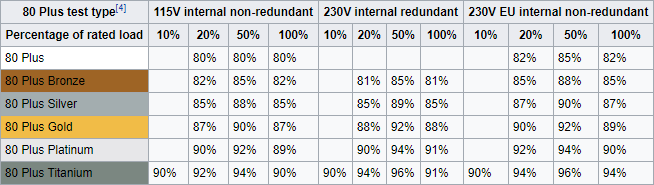
Nyt oikeaan esimerkkiin. Käytämme CX550M: ää, jota katselimme aikaisemmin. Seuraava kaavio kuvaa PSU: n tehokkuutta koko toiminta-alueella. Oranssilla reunustettu suuri vihreä alue osoittaa, että PSU on tehokas yli 80% suurimman osan ajasta. Jos vaadittu järjestelmän teho laskee alle noin 85 W, PSU: n tehokkuus laskee 75–80%.

Siksi CX550M täyttää 80 Plus Bronze -sertifikaatin.
Laadukkaammilla virtalähteillä on yleensä korkeampi hyötysuhde. Tämä ei tarkoita, että CX550M ei olisi laadukas PSU, sillä sillä on vain tehottomuutta alhaisemmilla tehotasoilla, kuten monissa PSU: issa.

ECO-tila
Monet nykyaikaiset PSU: t on nyt varustettu ECO-tila, yleensä vaihdetaan pienellä fyysisellä kytkimellä itse PSU: ssa. ECO-tila liittyy yleensä PSU-puhaltimiin ja lämpötila-antureihin. PSU-tuulettimet eivät pyöri, ellei tietty lämpötila laukaise niitä. Siihen asti, kunnes he ovat hiljaa, säästävät virtaa.
4.4 Liittimet
Jokainen nyt ostamasi virtalähde käyttää standardisoituja liittimiä tietokoneesi eri komponenteille. Tässä on lyhyt kuvaus yleisimmistä PSU-liittimistä.
molex
Molexia pidetään suurelta osin virtalähteesi "vakiona" -liittimenä. Molex on itse asiassa termi, joka viittaa kaksiosaiseen nasta- ja pistorasioiden yhteenliittämiseen; tässä mielessä kaikkia muita emolevyn liittimiä pidetään Molexina. Se oli vanhempien kiintolevyjen ensisijainen liitin, mutta on nyt enemmän ”jokerimerkkiliitin”, jota käytetään kotelotuulettimiin, LED-paneeleihin ja niin edelleen.

24 Pin-lisäystä - emolevy
24-nastainen liitin tarjoaa virtaa emolevylle jonkin verran laajennuskortit. Jotkut vanhemmat näytönohjaimet käyttivät virtaa 24-nastaisesta liittimestä, mutta yleensä ne ovat nyt liian tehokkaita ja vaativat oman virtaliittimen.

4 + 4-nastainen - suoritin
Tämän liittimen pistorasia on yleensä aivan CPU-pistorasian vieressä. Siellä on hyvä syy: tämä liitin tarjoaa prosessorin virtaa. Pitkäksi ajaksi suurin osa prosessoreista vaati vain yhden nelinapaisen liittimen, kun taas jotkut emolevyt vaativat molemmat liittimet, vain tarvittavan virran.

Uuden sukupolven erittäin tehokkaat kuluttajaprosessorit ja niiden ylimmän tason emolevyt vaativat 4 + 4-nastaisen liittimen ja vielä neljä. Nämä virta-nälkäiset CPU: t vaativat sopivan PSU: n.
SATA
SATA: sta on tullut kuluttaja-PC: n tärkein tallennusliitin. Ei-modulaariset PSU: t toimitetaan useilla kytketyillä, kun taas puolimodulaarisilla voi olla mukana pari valmistajasta riippuen.

PCIe (6 + 2 pin)
Viimeinen yhteinen liitin on PCIe 6 + 2 -tappi. Se tarjoaa virtaa näytönohjaimellesi. Näytönohjaimet ovat nälkäisiä petoja. Nvidia GeForce GTX 1080 voi käyttää yli 300W yksin! Koska näytönohjaimista on tullut sellaisia petoja, PCIe-liitin on myös pitänyt päivittää. Aikaisemmin riittää yksi kuuden nastainen liitin (ja tulee edelleen vanhemmille GPU: ille), kun taas viimeisin ja suurin vaativat liittimen, jossa on kahdeksan nastaa, joten 6 + 2-nastainen liitin.

4.5 Halpojen merkkituotteiden vaarat
Kun olet ostamassa uutta PSU: ta 6 asioita, jotka tulee tietää ostaessaan virtalähdettä (PSU)Virtalähdeyksiköt eivät ole niin loistoja kuin prosessorit ja näytönohjaimet, mutta ne ovat kriittinen tietokonekomponentti, jota et missään nimessä voi sivuuttaa. Täältä löydät tietää mitä ostaa. Lue lisää , huomaat merkkituotteet, jotka tarjoavat suuremman kapasiteetin alhaisemmilla hinnoilla kuin niiden merkkituotteet. Paperilla se näyttää uskomattomalta. Mutta kuten monet asiat sähköisissä (mutta ei kaikissa), halpa ei ole aina paras. Joten miksi maksaa kaksi kertaa niin paljon kuin 500 W Corsair -yksikkö 650 W: n SuperAmazingAwesomeBrand-PSU: lla?
Syynä on yksinkertainen syy: merkkitöntä PSU: ta on erittäin epätodennäköistä, että se todella toimittaa 650W: ta.
Monissa tapauksissa se on vain suoraa likaista mainontaa, lupaaen jotain, joka ylittää mahdollisuuden näyttää huomattavasti kilpailukykyisemmältä. Mutta on myös muita temppuja:
- Tuotteen merkitseminen huipputeholuokalla jatkuvan teholuokan sijasta
- Teoreettisen tehoarvon ilmoittaminen, joka perustuu täydellisen toimintaolosuhteen yhdistelmään, esim. huone täydellisessä lämpötilassa, joka ei koskaan muutu, jatkuvasti pölyttömässä ympäristössä. Heidän laboratorioskenaario tarjoaa mainostetun tehonluokituksen, mutta kun se on varmistettu tapauksessa kuumemmassa, todennäköisesti pölyisemmässä ympäristössä, PSU: lla ei ole mahdollisuutta lyödä näitä luokituksia.
Lisäksi halpa, merkkimaton PSU käyttää todennäköisemmin halpoja, heikkolaatuisia sisäisiä komponentteja. Tällä on kaksi suurta haittaa:
- Ne tuottavat paljon enemmän lämpöä käyttämällä enemmän sähköä tuhlauksen kautta ja ylimääräinen jäähdytys.
- Vielä tärkeämpää on, että halvat komponentit ovat paljon herkempiäkatastrofaaliseen epäonnistumiseen. Vikatasosta riippuen saatat tarkastella täysin uutta järjestelmää. Tätä ongelmaa vaikeuttavat väärät virrankulutuksella myydyt virtalähteet - liian monien komponenttien virrankäyttö johtaa jo huonolaatuisten komponenttien hajoamiseen nopeammin.
Mielestäni riskiä ei yksinkertaisesti ole syytä ottaa. Koska monet erinomaiset merkkituotteet ovat kilpailukykyisesti hinnoiteltuja, sinun pitäisi löytää jotain, joka sopii virtalähteesi vaatimuksiin.
4.6 Tuotemerkit
Aivan kuten emolevyillä, on myös muutama hyvä PSU-toimittaja, jotka ovat jatkuvasti luotettavia. Toki, heillä kaikilla on ollut ongelmia ajan myötä, mutta heidän tuotemerkkinsä ovat jatkuvasti tarkistuslistojen kärjessä kaikkialla Internetissä.
Ihmisarvoisten tapausten valmistajilla on taipumus tuottaa myös kunnollisia virtalähteitä; loppujen lopuksi he haluavat sinun ostavan heidän tuotemerkkinsä ja vaha lyyristä siitä, kun ihmiset kysyvät. Tässä on lyhyt luettelo luotettavien prosessorien valmistajista:
- EVGA
- merirosvo
- Seasonic
- Jäähdyttimen mestari
- Antec
- NZXT
- XFX
- Thermaltake
- ole hiljaa!
- Rosewill
- Enermax
Päivän lopussa on ensiarvoisen tärkeää suorittaa oma tutkimus loppuun ennen virtalähteen ostamista.
5. Keskusyksikkö (CPU)
Siirrymme toiminnan aivoihin - CPU: hon. Pelien ja videoiden editoinnin lisäksi CPU suorittaa melkein kaiken tietokoneesi työstä. Ja vaikka RAM ja tallennusasemat ovat tärkeitä, suoritin ylittää luettelon.
Kirjoitan tämän oppaan mielenkiintoisella hetkellä kuluttajaprosessorien historiassa. Kauan aikaa parhaat CPU: t olivat viimeisimmät Intel i7 tai AMD FX -julkaisut. Sitten vuonna 2017 sekä AMD että Intel murtovat prosessorimarkkinat avoimesti vapauttaen erittäin tehokkaat, moniydinsuorittimet, jotka eivät ole verrattavissa mihinkään tavallisiin kuluttajiin, kuten sinä ja minä, olemme aiemmin nähneet. Aion tarkentaa tätä prosessoritaistelua tulevaisuudessa AMD vs. Intel osiossa.
Toistaiseksi alla oleva kuva on sisäisestä (kutsutaan nimellä kuolla) AMD Threadripperistä - tällä hetkellä tehokkain kuluttajaprosessori.

Ja joku, jolla on sama CPU kädessään viitteeksi.

5.1 Kellonopeus
Yksi yleisimmistä asioista, jotka näet prosessorin eritelmiä tarkasteltaessa, on prosessorin kellonopeus, yleensä mitattu gigahertseinä (GHz). 1 GHz on yhtä miljardia hertsiä (sykliä) sekunnissa. Helpoin tapa ymmärtää tämä on, että 1 GHz: n prosessori voi suorittaa miljardin laskelman sekunnissa (ainakin hieman helpompaa).
Vanha nyrkkisääntö oli, että prosessori, jolla on korkeampi kellotaajuus (enemmän GHz), on tehokkaampi kuin yksi, jolla on alhaisempi kellotaajuus (vähemmän GHz). Viime vuosina tuo paradigma on muuttunut, kun nykyaikaiset CPU: t saavat huomattavasti enemmän yleistä laskentatehoa kuin vanhemmat kollegansa, samoin kuin niissä on useita ytimiä ja välimuistikokoja. Pohjimmiltaan eri prosessorit voivat tehdä eri määriä työtä sykliä kohti.
Yksi tapa ymmärtää tämä on kuvitella kaksi ihmistä yrittävän täyttää samat uima-altaat kaivosta vain kauhoilla. Jos molemmat kauhat olisivat samankokoisia, nopeampi henkilö olisi se, joka voi tehdä enemmän matkoja kaivon ja uima-altaan välillä samassa aikataulussa. Hitaampi ihminen voisi kuitenkin täyttää uima-altaansa yhtä nopeasti, jos hän kuljettaa enemmän vettä matkaa kohti suuremmalla kauhalla.
5.2 Useat ytimet
Mikä järjestelmäsi toimii? Jos olet ostanut sen viimeisen viiden vuoden aikana, se on ainakin kaksoisydinprosessori ja mahdollisesti jopa neliytiminen. Aikaisemmin tarkastelemamme AMD-langankierre on okta-ydin. (Rakenna oma okta-ydinpelikilpailu vanhoista palvelinosista! Kuinka rakentaa 8-ydininen pelitietokone halvoista palvelinosistaHaluatko täydennetyn pelaamista tai videonmuokkausta varten tarkoitetun tietokoneen, jossa on kaksi Intel Xeon -prosessoria, alle 200 dollaria? Osat ovat siellä, mutta niiden löytäminen ja koottaminen voi osoittautua vaikeaksi. Lue lisää ) Hexa-core-prosessoreita ja deca-core-prosessoreita on myös saatavana. Mitä tosiasiassa tarkoittaa useiden ytimien pitäminen? Mitä "kaksoydin" ja "neliydin" tarkoittavat?Nykyään suurin osa prosessoreista on kaksoisytimisiä, nelinytimisiä tai kahdeksanytimisiä. Mutta mitä se edes tarkoittaa? Tässä on kaikki selitetty. Lue lisää
Vuoteen 2004 asti kaikilla kuluttajaprosessoreilla oli yksi ydin tai käsittelyyksikkö. Suoritin suoritettiin nopeammin lisäämällä kyseisen ytimen kellonopeutta joko ostamalla uudempi, nopeampi malli tai ylikellottamalla suoritin. Suurin haitta tässä oli se, että suuremmat kellonopeudet tuottivat enemmän lämpöä, mikä vaatii valtavia, meluisia jäähdytyselementtejä lämmön poistamiseksi. Lopulta se saavutti vaiheen, jossa pelkästään kellonopeuden lisääminen ei ollut enää mahdollista.
Ratkaisuna oli luoda prosessori, joka sisältää kaksi ydintä - ts. Yhden prosessorin, jossa on kaksi, pienempää, pienemmän nopeuden prosessoriyksikköä, jotka suorittavat erilliset ohjeet. Hyödyt ovat ilmeiset: miksi pakottaa yhden yksikön työskentelemään kovemmin, kun työ on helppo jakaa kahden kesken?
Ensimmäisen sukupolven kaksoisydinsuorittimet - Intel Celeron D ja AMD Athlon 64 X2 - eivät olleet paljon tehokkaampia kuin niiden yhden ytimen edeltäjät. Itse asiassa ennen tekniikan parantamista he tuottivat enemmän lämpöä kuin koskaan. Ajan myötä niistä on kuitenkin tullut parempia ja parempia, ja nyt näemme oikeastaan vain yhden prosessorin järjestelmät, joissa paljon prosessointitehoa yksinkertaisesti ei tarvita (esim. jotkut verkkokirjat, digisovittimet, jne.).
Suurin osa suorituskyvyn lisäyksistä tapahtuu puhtaasti kellonopeuksilla. Vertakaamme esimerkiksi 3,0 GHz: n kaksoisydinprosessoria 2,6 GHz: n neliydinprosessoriin. Tämä tarkoittaa, että kaksoisydinprosessorissa on 2 ydintä, jotka molemmat toimivat 3,0 GHz: llä, mikä antaa "vastaavan" yhden ytimen prosessorin, joka toimii 6,0 GHz: llä. Vaikka jokainen neliydinprosessorin ydin toimii 400MHz hitaammin, siellä on neljä ydintä - 4 ydintä kukin 2,6 GHz: n taajuudella antaa "vastaavan" 10.4GHz.
Nyt tässä on todella mielenkiintoinen vähän. Yllä kuvattu logiikka viittaa siihen, että neliytiminen on nopeampaa kuin kaksoisydin ja heksa-ydin on nopeampi kuin nelinkertainen ja niin edelleen. Käytännössä niin on suurin osa ajasta, mutta se voi poiketa huomattavasti tietokoneella tekemästäsi.
”Säännölliset” toiminnot, kuten selaaminen ja kevyt tekstinkäsittely, jakautuvat helposti useisiin ytimiin. Mutta lisää ytimiä on hyödyllistä vain, jos sovellus voi tosiasiallisesti hyödyntää niitä. Usean ytimen prosessoreita ei ollut käytetty hyväksi pitkään aikaan.
Toisin sanoen sovelluksia, joita kirjaimellisesti ei ollut ohjelmoitu käyttämään useita ytimiä, varsinkin kun tapahtui suuria harppauksia eteenpäin dualista quadiin, neljästä heksaan ja okta-ytimeen Onko okta-ydin parempi kuin nelikytkin? Ei aina! Android-prosessorit selitettyLisää ytimiä ei välttämättä tarkoita nopeampaa prosessoria. Lue lisää käsittely. Tässä mielessä AMD Threadripper, johon viittaan, on erinomainen prosessori, mutta on ohjelmia, joita ei yksinkertaisesti kerätä yhtä paljon hyöty (toisin kuin ei hyötyä), koska niitä ei yksinkertaisesti ole suunniteltu toimimaan niin monen ytimen kanssa.
multiprocessing
Moniprosessointi on prosessi, jossa moniytiminen prosessori suorittaa useita samanaikaisia prosesseja, ja jokainen prosessi toimii erillisellä ytimellä - toisin kuin yksi prosessi, yhdellä ytimellä. Moniprosessointi tarkoittaa useiden rinnakkaisprosessien todellista suoritusta. Kuluttajajärjestelmissä tämä on yleensä symmetrinen moniprosessointi (SMP): prosessorit jakavat muistia, jota hallitsee yksi käyttöjärjestelmä.
Kätkö
Kun tutkit prosessoria, sinulla on joukko uusia numeroita, joita kohtaat. kätkö on tietojen tallennuspaikka, jota CPU usein käyttää. Uusimmissa suorittimissa on kolme välimuistitasoa: L1, L2 ja L3.
Kolme välimuistia toimivat porrastetun hierarkian. Lisäksi CPU: t jakavat joitain resursseja, kuten L1- ja L3-välimuisti. L2-välimuistia ei yleensä jaeta, ja se toimii L1-välimuistin lajitteluvarastona. Kun ostat uuden suorittimen, iso L2-välimuisti on suositeltava, koska se lisää dataa, jota voidaan käyttää usein. Lisäksi suuri L3-välimuisti tarjoaa nyt samanlaisia etuja, mutta on yleensä hieman hitaampi käyttää, hierarkian L1> L2> L3 mukaisesti.
Välimuistien koko kasvaa edelleen. Tämän artikkelin kirjoittamassa Intel i5-3570k -laitteessa on 6 Mt välimuisti. AMD Threadripperillä (nykyisessä esimerkissämme) on valtava 32 Mt, kun taas Intel Core i9 Mikä tekee Intel Core i9: stä nopeimman prosessorin ja sinun pitäisi ostaa se?Intel i7 on jo kauan ylittänyt kuluttajaprosessoripinon. Intel on kuitenkin vihdoin julkaissut uuden sukupolven prosessoreita. Katsotaanpa kauniita 18 ytimen Intel i9 -sarjaa. Lue lisää -7980XE on 24,75MB. Niin miksi välimuistin koko kasvaa jatkuvasti? 5 vähän tunnetut tiedot, jotka voivat hidastaa tietokoneesi toimintaaTarkastellaan viittä vähemmän tunnettua tekijää, jotka vaikuttavat tietokoneesi suorituskykyyn, ja näytämme sinulle, kuinka voit aina saada parhaan mahdollisen vastineen dollarillesi päivityksen yhteydessä. Lue lisää
Yksi välttämätön syy: prosessorissa olevan enemmän muistia tarkoittaa vähemmän aikaa RAM: iin tallennetun datan pyytämiseen, mikä puolestaan parantaa suorituskykyä kokonaisuudessaan.
5.3 AMD vs. Intel
CPU-markkinoilla oli kerran monia yrityksiä, jotka kilpailivat lompakkosi kanssa, tarjoamalla aitoa kilpailua. Minne he menivät? Hyvin, AMD ja Intel pyyhkäisivät erinomaisia tuotteita tarjoavia (tai sulautettiin muihin Piilaakson teknillisiin jättiläisiin). Kuluttajille on nyt saatavana vain yksi toinen x86-prosessorivaihtoehto: VIA - ja heidän viimeinen kilpailukykyinen prosessori julkaistiin vuonna 2015.
Suuri kuva on, että Intel ja AMD johtavat kuluttajaprosessorimarkkinoita kuten kaksimonopolit, hallitsevat myyntiä ja joilla on osto- ja lisenssivalta estääkseen todelliset kilpailutyöt. Mutta jos he tuottavat markkinoiden ainoita prosessoreita, miten valitset heidän välillä? Kuinka vertailla erilaisia prosessoreita oikealla tavallaSuorittimet ovat kulkeneet pitkän matkan viimeisen vuosikymmenen aikana - niin paljon, että yhden prosessorin vertailu toiseen voi olla vaikeaa. Tässä on mitä sinun täytyy tietää verrata niitä oikein. Lue lisää Tietysti he tarjoavat vain saman tuotteen eri markkinointinimellä?
Tällä hetkellä suurin kompromissi näiden kahden välillä on teho ja hinta. Tarkastele tätä kahden rinnakkaisen vertailua kahden vuoden 2017 prosessoriin UserBenchmarkin kautta:

Kaksi prosessoria vapautettiin suunnilleen samanaikaisesti, hintaerolla noin 150 puntaa (noin 190 dollaria kirjoittamishetkellä), samoilla määrillä ytimiä, kierteitä ja CPU: n perusnopeudella. Joten heti, voittaako AMD Ryzen 7 1800X -malli? Mikä on niin hyvää uudessa AMD Ryzenissä?AMD Ryzen vain laski, ja prosessorien maailma tuli juuri mielenkiintoiseksi. Mistä hype on kyse ja onko se oikea sinulle? Lue lisää
Kyllä, näiden lukujen perusteella. Mutta tarkemmassa tarkastelussa Intel Core i7-7820X saa palkinnon Mikä tekee Intel Core i9: stä nopeimman prosessorin ja sinun pitäisi ostaa se?Intel i7 on jo kauan ylittänyt kuluttajaprosessoripinon. Intel on kuitenkin vihdoin julkaissut uuden sukupolven prosessoreita. Katsotaanpa kauniita 18 ytimen Intel i9 -sarjaa. Lue lisää , nopeammalla yhden ytimen nopeudella, nopeammalla nelisydämenopeudella ja nopeammalla monisydämenopeudella. Viimeisimmän sukupolven kuluttajaprosessorit ovat osoittaneet esimerkkejä vanhoista brändin arkkityypeistä: AMD-prosessorit ovat samat tehokkaita, mutta niiden yleinen kellonopeus on alhaisempi, kun taas Intel maksaa enemmän, mutta takaa jokaisen viimeisen pudotuksen esitys.
Jos päivität prosessoria nykyisessä järjestelmässä, päätös on yleensä paljon helpompaa - käytät jo yhtä valmistajaa tai toista. Ellet päivitä emolevyä samanaikaisesti, jatkat saman prosessorin valmistajan käyttöä. Itse asiassa, riippuen siitä kun ostit emolevyn ja suorittimen, voisit hyvinkin päivittää samalla CPU-liittimellä (minulla on esimerkiksi LGA 1511 -liitäntä, joten Paras suoritin, jonka voin ostaa, on Intel i7-3770k Intel Core i9 vs. i7 vs. i5: Minkä suorittimen sinun pitäisi ostaa?Intel ja AMD ovat palanneet prosessorien taisteluun. Intelin Core i9 on kaikkien aikojen nopein kuluttajapöytäprosessori. Lue lisää - En voi pakottaa seuraavan sukupolven prosessoria pistorasiaan... se yksinkertaisesti ei toimi).
Jos haluat rakentaa poikkeuksellisen tietokoneen erittäin tiukalla budjetilla, AMD on ehdottomasti tutkimuksen arvoinen. Jos sinulla on suuri tai rajoittamaton budjetti, mene hulluksi ja osta suurin ja paras Intelin tarjoama. Toisin sanoen, jos ostat tietokoneen myymälästä, on erittäin todennäköistä, että tietokone rakentaa Intel-suorittimen, ja päätös on sinun käsissäsi.
5.4 CPU: n jäähdytyselementit
Kaikissa töissä, joita suoritin suorittaa niin pienessä tilassa, ei ole yllättävää, että niillä on taipumus tuottaa paljon lämpöä. Tietysti tämän lämmön täytyy mennä jonnekin - jos CPU kuumenee liian pitkään ja aiheuttaa pysyviä vaurioita Kuinka estää tietokoneiden ylikuumenemista ja pitää tietokoneesi viileänäTietokoneiden ylikuumeneminen voi johtaa odottamattomiin sammutuksiin, tietojen häviämiseen ja laitteistovaurioihin. Näytämme kuinka lukea tietokoneen lämpötiloja ja yksinkertaisia tapoja pitää tietokoneesi viileänä. Lue lisää ja ei enää toimi Kuinka lämpö vaikuttaa tietokoneeseen ja jos sinun pitäisi olla huolissasi?Ajoittain me kaikki olemme huolissamme tietokoneemme lämpötilasta. Mutta pitäisikö meidän olla huolissamme? Lue lisää . Siellä on paljon herkkää elektroniikkaa!
Sieltä CPU-jäähdytyselementti tulee. Etsi vain iso kimpale metallia, jossa on iso tuuletin - se on jäähdytyselementti! Prosessori on alla, ja se on ainoa asia, joka estää prosessoria sulattamasta itseäsi emolevyyn. Kiusoittelen vain! Jos prosessori ei jostain syystä jäähdydy kunnolla, se sammuu ennen kuin todellisia vahinkoja tapahtuu PC: n käyttölämpötilat: Kuinka kuuma on liian kuuma?Liiallinen lämpö voi vahingoittaa tietokoneen suorituskykyä ja käyttöikää. Mutta missä vaiheessa se ylikuumenee? Kuinka kuuma on liian kuuma? Lue lisää .
Jäähdytyslevy kiinnitetään yleensä tiukasti CPU: han vipulla tai ruuveilla (tai vastaavilla), ja niiden välillä on pieni määrä lämpöpastaa ilmarakojen poistamiseksi ja lämmönjohtavuuden edistämiseksi. Lämpö siirtyy sitten CPU: n pinnalta jäähdytyselementtiin, missä se hajoaa, yleensä tuulettimen avulla.
Järjestelmäsi mukana tulee varastonjäähdytin. Nämä toimivat hyvin, jos järjestelmääsi käytetään vain perustoimintoihin. Mutta mikä tahansa rasittava näkee varaston jäähdyttimen toimivan erittäin kovasti, mikä puolestaan aiheuttaa valtavan määrän melua. Seurauksena on, että varastonjäähdytin voi joskus olla tietokoneen meluisin osa.
Jälkimarkkinoiden suorittimien jäähdyttimien liiketoiminta on valtava. Loppujen lopuksi CPU: n pitäminen viileänä on tärkeä ja säännöllinen tehtävä, joten miksi skimp, kun sillä on merkitystä? Jälkeisillä jäähdyttimillä on yleensä paljon suurempi pinta-ala, jotta lämpö siirtyy pois jäähdytyselementistä. Suurempi jäähdytyslevy tarkoittaa myös sitä, että siinä voi olla suurempi tuuletin, joka voi pyöriä hitaammin siirtääkseen saman määrän ilmaa, mikä vähentää merkittävästi melutasoa.
Nestejäähdytys
Nuo jotka Todella työnnä niiden järjestelmä äärimmäisyyteensä käyttämällä vesijäähdytystä pitämään kaikki sujuvasti. Veden syöttäminen erittäin herkkiin sähköisiin ympäristöihin vaikuttaa vastaintuitiiviselta, mutta se on yksi tehokkaimmista käytettävissä olevista jäähdytysmenetelmistä.

Idea on hyvin yksinkertainen. Pumppu kiertää jäähdytysnestettä putkijärjestelmän läpi, jäähdyttimen läpi, joka hajottaa lämmön ilmaan. Putket (joita kutsutaan myös letkuiksi) yhdistyvät vesilohkoihin, jotka puolestaan kytketään jäähdytettävään suorittimeen (hyvin samanlainen kuin tavallinen jäähdytyselementti - siinä käytetään jopa lämpöpastaa). CPU lämmittää vesilohkon. Sitten vesi virtaa lohkon läpi absorboimalla lämpöä. Viimeinkin vesi virtaa jäähdyttimen läpi, poistaen siepatun lämmön ja kiertäen uudelleen.
6. RAM
Random Access Memory, johon yleensä viitataan RAM-muistina, on tietokoneen lyhytaikainen muisti. Tiedot, joita tietokone säännöllisesti käyttää, ovat siellä: usein käytetyt ohjelmatiedostot, väliaikaiset tiedostot, sovellustiedot ja paljon muuta.
RAM-muistia on useita tyyppejä Nopea ja likainen opas RAM-muistiin: mitä sinun täytyy tietääRAM-muisti on jokaisen tietokoneen tärkeä osa, mutta se voi olla hämmentävä. Hajotamme sen helposti ymmärrettävissä termeissä. Lue lisää , mutta yleisin tyyppi on tänään DDR SDRAM - se on paljon kirjaimia, mutta me hajotamme sen.
- DDR tarkoittaa Double Data Rate
- SDRAM tarkoittaa synkronista dynaamista Random Access Memory -muistia
Perustasolla ”DDR” -kohta tarkoittaa datan lähettämistä kahdesti taajuudella “normaalia” RAM-muistia. Hieman yksityiskohtaisemmin, se tarkoittaa, että yhden datapyynnön (signaalin) lähettämisen sijasta kellojaksoa kohti (CPU-kierros), kaksi pyyntöä lähetetään. ”SDRAM” -aspekti tarkoittaa, että RAM suorittaa CPU: n mukaiset ohjeet, siirtyen nopeasti sarakkeiden ja tietorivien läpi löytääkseen pyynnön missä tahansa tallennusmoduulin kohdalla.

Siinä RAM on paljon nopeampi kuin perinteinen tallennustila. Siinä ei ole liikkuvia osia, ja tiedot voidaan hakea moduulin mistä tahansa kohdasta. RAM on kuitenkin esimerkki haihtuvasta muistista: Kun sammutat järjestelmän, RAM-muistiin tallennetut tiedot menetetään.
Toinen suuri ero RAM: n ja normaalin tallennuksen välillä on hinta-kapasiteettisuhde. Yhä useammat valmiiksi rakennetut järjestelmät toimitetaan nyt 8 Gt RAM-muistilla. Keskimääräinen hinta 8 Gt: n budjetti RAM-muistista on suunnilleen sama 2TB kiintolevylle.
6.1 Paljonko RAM-muistia tarvitset?
Kuten juuri mainittiin, monet valmiiksi rakennetut järjestelmät ja kannettavat tietokoneet toimitetaan nyt vakiona 8 Gt: n RAM-muistilla. Mutta RAM-muistin hinta laskee harvoin. PCPartPickerin mukaan, tätä artikkelia edeltäneiden 18 kuukauden aikana melkein kaikki suositun RAM-muistin hintakehitys nousi, jotkut melkein kaksinkertaistuivat.
Mutta tarvitset RAM-muistia - järjestelmäsi ei toimi ilman sitä. Joten kuinka paljon tarvitset?
Se jonkin verran päätyy siihen, mitä aiot tehdä. Useimmat pelaajat ja muut suorituskykyiset käyttäjät tarvitsevat vähintään 8 Gt, ja tämä luku on kohti 12 Gt tai 16 Gt, kun järjestelmän vaatimukset kasvavat. Todellisuudessa, jos selaat vain Internetiä, tekstinkäsittelyä, katsot outoja videoita ja “kevyttä” peliä, pääset todennäköisesti eroon 4 Gt: llä. Et pelaa Fallout 4 tai Noita 3, mutta se käsittelee vanhempia nimikkeitä ja vähemmän intensiivisiä toimia osaavasti.
Tarvitsemasi RAM-muistin määrä liittyy myös käyttöjärjestelmääsi. Linux-käyttäjät voivat yleensä päästä eroon hiukan vähemmän RAM-muistia käyttämästä, koska suurin osa levityksistä on vähemmän intensiivinen kuin heidän Mac- tai PC-vastineensa (jotkut Linux-jakelut toimivat täydellisesti hyvin vain 256 Mt RAM-muistia). Windows 10 on suunniteltu kaikkia laitemuotoja ajatellen, ja se voi toimia jopa 512 Mt RAM-muistilla (mutta en todellakaan suosittelisi sitä - käynnistyminen voi viedä 20 minuuttia!), Mutta toimii parhaiten ainakin 4 Gt: lla. Lisäksi Mac ei toimita mitään vähemmän kuin 4 Gt RAM-muistia, joten ymmärrät iOS-vaatimukset.
6.2 RAM-koot
DDR-RAM-muistia on neljä eri tyyppiä alkuperäisestä DDR: stä viimeisimpään DDR4: ään. Jokainen DDR-RAM-muistisukupolvi rakentuu viimeiselle. Esimerkiksi DDR4 voi ajaa pienemmällä jännitteellä, kuluttaa vähemmän virtaa ja tarjoaa samalla laajemman tiedonsiirtonopeuden DDR3: een verrattuna.
Hieman hämmentävää ja ehdottomasti ärsyttävää, DDR-muistia on myös erikokoisia. Kuten suorittimet, ne mahtuvat tiettyyn pistorasiaan. Alla oleva kuva kuvaa DDR-liitäntöjen eroja:

Valitettavasti tämä tarkoittaa, että vanha DDR2-muistisi ei ole yhteensopiva kiiltävän uuden emolevyn kanssa, jossa on DDR4-pistorasiat.
6.3 RAM-nopeus
Jokainen RAM-sukupolvi on yleensä nopeampi kuin viimeinen. Jokaisella RAM-sukupolvella on kuitenkin useita nopeuksia. Katsotaanpa DDR3: ta ja DDR4:
- DDR3-tiedonsiirtonopeudet (MT / s): 800, 1066, 1333, 1600, 1866, 2133
- DDR4-tiedonsiirtonopeudet (MT / s): 1600, 1866, 2133, 2400, 2666, 3200
Kuten huomaat, viimeisimmän RAM-sukupolven DD4-tiedonsiirtoalue on laajempi ja nopeampi. Tässä suhteessa enemmän RAM-muistia ei välttämättä ole parempi kuin nopeampi RAM-muisti. Viimeinen päivitys on lisää ja nopeampi RAM. Mutta jos olet lukittu RAM-liitäntään, kuten suurin osa meistä on, löydät merkittäviä hyötyjä päivittämisestä DDR3-800: sta DDR3-2133: ksi.
Me tarkoitamme RAM-nopeuksia kahdella asetetulla tavalla.
- DDRx-vvvv muoto viittaa RAM: n datanopeuteen (mitattuna MT / s tai MegaTransfer sekunnissa, jos megatransfer on miljoona siirtoa dataa). Esimerkiksi DDR3-800 tarkoittaa DDR3-muistia, jonka tiedonsiirtonopeus on 800MT / s, jonka kaistanleveys on yleensä 6400MB / s.
- PCx-vvvv muoto viittaa moduulin teoreettiseen kaistanleveyteen. Esimerkiksi PC3-6400 tarkoittaa DDR3-muistia, jonka kaistanleveys on 6400 Mt / s, jonka datanopeus on yleensä 800 MT / s.
Kummassakin tapauksessa sinun on varmistettava, että ostamasi RAM-muistia vastaa emolevyn RAM-lähtöpaikkoja, ja tukee valitsemasi RAM-nopeutta.
Jännite
Myös RAM toimii eri jännitteillä. Kun DDR3 saapui ensimmäistä kertaa, monet valmistajat tuottivat edelleen muistia, jonka käyttöjännite oli 1,8 V - samanlainen kuin DDR2 vaatimukset - kun tosiasiassa emolevyt, joissa on CPU-liitäntä, tukevat yleensä vain RAM-muistia, joka toimii 1.5V.
DDR4 pudottaa jännitteen edelleen, 1,2 V: iin. Tämä mahdollistaa paljon pienemmän virrankulutuksen laajemmalla tiedonsiirtonopeudella. Suurin osa suorittimista ja emolevyistä on nyt DDR4-jännitteen mukaisia, mutta on aina syytä suorittaa lisätutkimus, vain ollakseni varma.
Edellä mainittu PCPartPicker merkitsee kaikki emolevyn / CPU / RAM-jännitteen yhteensopivuusongelmat järjestelmän rakennuksen aikana.
6.4 Tuotemerkit
Kuten emolevyissä ja PSU: issa, jokaisella on suosikki RAM-tuotemerkki, mutta vain kourallinen on todella luotettava. Ja koska olet todennäköisesti luovuttamassa vakavaa rahaa RAM-muistia varten, ja koska järjestelmäsi on kiinteä, suosittelen käyttämään merkkimuistia.
- Kingston
- merirosvo
- olennainen
- mikroni
- Patriootti
- Joukkueryhmä
- G. Taito
- PNY
Kuten koskaan, suorita tutkimus ennen ostamista. Jokaisella arvostetulla tuotemerkillä on vapaa päivä.
7. Tallennuslaitteet
Aivan kuten RAM on järjestelmän lyhytaikainen muisti, kiintolevy tai solid-state-asema on pitkäaikainen. Toisin kuin RAM, pitkäaikainen muisti ei menetä tietoja, kun järjestelmäsi sammuu.
Kauan aikaa me kaikki käytimme perinteistä magneettista kiintolevyä. Mutta vuosikymmenen vaihteessa - vuoden 2010 ympäri - Solid State Drive -asemien (SSD) suosio kasvoi merkittävästi taajuusalueella ylös- ja alaspäin. Yhtäkkiä tavalliset kiintolevyt eivät enää olleet siirrä tallennuslaitteeseen.
Katsotaanpa järjestelmäsi käytettävissä olevia tallennuslaitteita.
7.1 Kiintolevy
Yleisin kiintolevytyyppi on perinteinen magneettinen kiintolevy. Se tarjoaa erinomaisen kapasiteetin erittäin alhaisilla hinnoilla Uuden kiintolevyn ostaminen: 7 asiaa, jotka sinun on tiedettäväKiintolevyn ostaminen on helppoa, jos tiedät joitain perusvinkkejä. Tässä on opas tärkeimpien kiintolevyominaisuuksien ymmärtämiseen. Lue lisää , ja on yleensä erittäin luotettava ja kestävä, jos sitä käsitellään hyvin 5 yksinkertaista tapaa säästää rahaa uusiin kiintolevyihinOlemme jo kattaneet kaikki asiat, jotka sinun on harkittava oikean kiintolevyn ostamiseksi. Nyt on kyse säästää niin paljon rahaa kuin mahdollista. Lue lisää . Tietokoneesi kaltaiset kiintolevyt ovat olleet olemassa jo vuodesta 1983; heidän pienemmät, kannettavan tietokoneen kanssa yhteensopivat 2,5 ″ serkut ovat olleet olemassa jo vuodesta 1988.

Saatamme pitää vanhaa, perinteistä kiintolevyä itsestäänselvyytenä, mutta sen takana oleva tekniikka on edelleen melko hämmästyttävä. Yksinkertaisesti sanottuna tiedot tallennetaan lautasille, jotka on päällystetty ohuella kerroksella magneettista materiaalia. Lautaset pyöritetään moottorilla erittäin nopeasti karaan. Pöydälläni oleva WD Black 1TB -asema pyörii lautasia 120 kertaa sekunnissa!
Toinen moottori käyttää toimilaitetta varren siirtämiseksi pääksi nimeltään edestakaisin lautasten yli. Tiedot kirjoittavat lautaselle muuttamalla magneettisen materiaalin hyvin pienten alueiden magnetoitumista. Tiedot luetaan havaitsemalla materiaalin magnetoituminen näillä alueilla, joka sitten tulkitaan binaaritiedoksi (joko 1 tai 0).
Asteikon tunteen saamiseksi pää olisi kuin Boeing 747, joka lentää vain 45 metrin korkeudessa maanpinnasta yli 300 000 mph ja laskee jokaisen ruohonterän. Vaikuttavaa tavaraa, eikö niin?
Niin merkittävä kuin tämä tekniikka on, magneettinen kiintolevy perustuu edelleen liikkuviin osiin. Nämä osat kuluvat väistämättä ajan myötä, mikä tekee lopulta tietojen saamisen erittäin, erittäin vaikeaksi. Keskimääräinen työpöydän kiintolevy kestää noin 4 vuotta; keskimääräinen kannettava tietokone, 3: lle.
Yksi asia on selvä: kohtele heitä varovasti. Liikkuvat osat eivät kestä kauan, jos niitä kierretään reppussa.
Brands
Tiedän, että sanon jatkuvasti, mutta et todellakaan voi voittaa merkkituotteiden tietokonelaitteita. Lisäksi heillä kaikilla on erittäin uskollisia käyttäjiä. Tässä on neljä suhteellisen luotettavaa kiintolevyvalmistajaa:
- WD (Western Digital)
- Samsung
- Seagate
- Hitachi - voi osua ja kaipata, riippuen käyttömallista
Sanon "suhteellisen", koska kokemus vaihtelee villisti. Minulla on ollut Toshiban (ei listattu), Hitachi-asema ja WD-asema. Toiset ovat kokeneet aivan päinvastaisen.
7.2 Solid State Drive
Solid state -asemat ovat täysin erilaisia kuin tavallinen kiintolevy. Sen sijaan, että luottaisi magneettisiin vaunuihin ja liikkuviin osiin, SSD: n luottamus on flash-muisti - samanlainen kuin taskussa oleva USB-muistitikku.

Niiden kokonaissuorituskyky ylittää huomattavasti tavallisen aseman, monin tavoin. Koska heillä ei ole liikkuvia osia, ne ovat hiljaa ja viileä ja kestävä. Lisäksi ne käyttävät vähemmän virtaa ja vievät vähemmän aikaa käynnistykseen. Lopuksi, koska ne toimivat samalla tavalla kuin RAM (olematta haihtuvia), on mahdollista hakea tiedostoja useilta aseman sektoreilta kerralla sen sijaan, että odotettaisiin, että magneettinen asema pyörii paikalleen.
Saadaksesi todellisen kuvan kuinka nopea SSD on verrattuna kiintolevyyn PCIe vs. SATA SSD: t: Mikä tallennusasema on paras?PCIe SSD -levyt ovat nopeampia kuin SATA SSD -levyt. Mutta et ehkä tarvitse sitä. Tässä artikkelissa selitetään, miten PCIe-SSD-levyt eroavat SATA-SSD-levyistä. Lue lisää , katso seuraava video:
Myös tästä on lukemattomia omakohtaisia kokemuksia. Itse asiassa ne ovat niin nopeita, et yleensä kaipaa BIOS- / UEFI-käynnistysasetusnäyttöä!
Tietysti tämä tekniikka ei ole halpaa. Ja vaikka SSD-hinnat ovat laskeneet tekniikan yleistyessä, kunnollinen kokoinen SSD asettaa sinut silti huomattavasti enemmän kuin vastaavan kokoinen HDD-vastine. Varhaisina SSD-päivinä monet ihmiset päättivät ostaa pienemmän SSD-levyn asentamalla vain käyttöjärjestelmänsä. Tämä antoi huomattavan nopeudenlisäyksen rikkomatta pankkia.
On totta, että saat huomattavasti enemmän tallennustilaa rahatasi. Amazon Choice -kiintolevy kirjoitettaessa on WD Blue 1TB, hinta 49,14 dollaria. Tämä tarkoittaa 0,049 dollaria / Gt - noin viisi senttiä! Vastaava Samsung 1TB SSD: n vähittäismyyntihinta on 397,99 dollaria, kääntäen hintaan 0,39 dollaria / Gt - merkittävä hintahyppy.
Samsung T5 kannettava SSD - 1TB - USB 3.1 ulkoinen SSD (MU-PA1T0B / AM), mustaSamsung T5 kannettava SSD - 1TB - USB 3.1 ulkoinen SSD (MU-PA1T0B / AM), musta Osta nyt Amazonista $152.00
Yhdessä heidän kuumien nopeiden nopeuksiensa kanssa Nopeimmat SSD-levyt, joita voit ostaa vuonna 2017SSD-asemat parantavat mekaanisten kiintolevyjen (HDD) suorituskykyä. Jos kuitenkin haluat nopeimman SSD: n, sinun on tiedettävä kaksi asiaa: liitin ja protokolla. Lue lisää ja lisääntynyt yleinen kestävyys vie huomattavan eliniän. Jos kohdella asemaasi hyvin 3 tapaa suojata SSD-levyä ja pidentää sen käyttöikääOn olemassa joitain virheitä, jotka voivat lyhentää SSD-laitteen käyttöikää. Vältä näitä pidentääksesi SSD-laitteen käyttöikää mahdollisimman pitkään. Lue lisää , nykyaikaiset SSD-levyt voisivat kestää eliniän - kirjaimellisesti.
Rahan arvoinen?
Statista ennustaa, että kuluttajat ostavat vuonna 2020 vihdoin enemmän SSD-levyjä kuin kiintolevyjä. Vuonna 2017, kirjoitusvuosi, Statista arvio HDD-lähetysten määrä jatkaa laskuaan 395 miljoonaan yksikköön, kun se edellisen vuoden 425 miljoonaa. Sitä vastoin SSD: n myynti kasvaa edelleen, jopa 190 miljoonaan yksikköön vuonna 2017, kun se on 140 miljoonaa vuonna 2016.
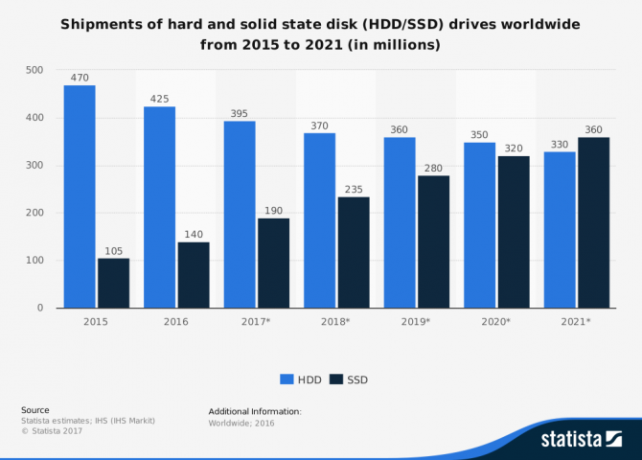
Joten onko sijoituksen arvoinen juuri nyt? SSD: t ovat nousussa nousevaan hintaan: Pitäisikö sinun päivittää vuonna 2017?SSD-asemat ovat nousussa nousevaan hintaan! Pitäisikö sinun ostaa uusi asema vuonna 2017? Olemme käsittäneet useita esimerkkejä SSD: stä, jotka kannattaa päivittää, jos tarvitset uuden SSD: n. Lue lisää
Mielestäni ehdottomasti. Jos vietät yli tunnin päivässä tekemällä vakavaa tietokoneita, se on sijoituksen arvoinen. Se, että sinun ei tarvitse odottaa tiedostojen lataamista tai tallentamista, on hyödyllistä, kuten käynnistäminen käyttöjärjestelmässäsi toisella tai kahdella.
Ellei sinulla ole paljon rahaa uima-altaallasi, monille paras vaihtoehto on yhdistelmä. Käytän 750 Gt: n SSD-levyä käyttöjärjestelmäni, säännöllisesti käytettäviä tiedostoja ja videopelejä varten, muutama 1 Tt: n kiintolevy kaikessa muussa. Todellakin, ellet ole toimittaja, sinun ei tarvitse käydä läpi 10 000 selfiesä silmänräpäyksessä.
Brands
Kuten kiintolevyjä, on vain vähän luotettavia SSD-valmistajia.
- Kingston
- Samsung
- SanDisk
- ratkaiseva
- WD
- Mushkin
- OCZ
Siellä on lukuisia SSD-tuotemerkkejä. Kuten koskaan, suorita oma tutkimus ennen ostamista!
7.3 Mitä numeroita kannattaa kiinnittää?
Kuten saatat odottaa, tallennustilan ostamiseen on liitetty joukko mahdollisesti hämmentäviä numeroita. Tässä on mitä sinun on kiinnitettävä huomiota Uuden kiintolevyn ostaminen: 7 asiaa, jotka sinun on tiedettäväKiintolevyn ostaminen on helppoa, jos tiedät joitain perusvinkkejä. Tässä on opas tärkeimpien kiintolevyominaisuuksien ymmärtämiseen. Lue lisää .
kapasiteetti
Kuten saatat epäillä, on tärkeää hankkia kiintolevy, jolla on oikea kapasiteetti. Suurimmassa osassa tapauksista suurempi kiintolevy on parempi - vain se, että sinulla on tällä hetkellä vain tietty määrä tietoa, ei tarkoita, että ajan kuluessa et tarvitsisi enemmän.
Toisaalta pienemmän kapasiteetin asemat ovat yleensä nopeampia, aiheuttavat vähemmän melua ja käyttävät vähemmän virtaa, koska niissä on yleensä vähemmän vakoja. Jos sinulla on pieni määrä tietoa ja se pysyy sellaisena, pienempi saattaa olla parempi.
Kapasiteetti on subjektiivinen. Jos haluat tallentaa huomattavan määrän valokuvia ja videoita, tarvitset jotain, jolla on vakava kapasiteetti. Korkearesoluutioisten kuvien ja videoiden tallennustila on nykyään valtava. Kuten mainitsin edellisessä SSD-osassa, asemien yhdistelmä on yleensä järkevä vaihtoehto.
Kätkö
Muistatko suorittimen välimuistin? Kiintolevyillä ja SSD-levyillä on myös välimuisti, ja sen käyttö on täsmälleen sama: usein tallennettujen tietojen tallentaminen latausajan parantamiseksi. Kuten prosessoreissa, suurempi määrä on parempi.
RPM
Kun ostat perinteisen kiintolevyn, toinen huomioon otettava numero on levyn RPM. Tämä edustaa kuinka nopeasti magneettiset levyt voivat pyöriä. HDD-levyt toimitetaan yleensä yhdellä kahdesta nopeudesta: 7 200 RPM ja 5 400 RPM (vaikka 10 000 RPM-asemia on saatavana).
Fyysinen koko
Kiintolevyille ja SSD-levyille on asetettu koot. Perinteinen kiintolevy on 3,5 ″, vaikka on myös 2,5 ″ kiintolevyä, joka on suunniteltu kannettavat tietokoneet ja muut kannettavat laitteet Kahdeksan parasta kannettavaa kiintolevyä, joita voit ostaa heti Lue lisää . Sitä vastoin SSD on 2,5 ″.
Kirjoita jaksoja
SSD saattaa mainostaa kuinka monta elinkaaren kirjoitusjaksoa voit toivoa saavuttavan. SSD-muistitikun sektorit alkavat kuolla Voiko tietoja palauttaa epäonnistuneesta SSD-tiedostosta?Monet käyttäjät olettavat, että koska SSD-levyllä ei ole mekaanisia osia, heillä on pienempi vaara epäonnistua. Valitettavasti tämä logiikka ei vain pidä paikkaansa SSD-levyillä. Lue lisää 100 teratavun arvoisen lukemisen ja kirjoittamisen jälkeen, mutta se kannattaa harkita ennen ostamista. On olemassa lukuisia teknisiä verkkosivustoja, jotka ovat ajaneet SSD: t katkeraan päähän.
7.4 Optiset asemat
Mitään, joka lukee optista levyä - CD, DVD, Blu-ray jne. - kutsutaan optiseksi asemaksi. Optinen asema jakaa tietoja tietokoneesi kanssa samalla tavalla kuin tavallinen tallennusasema - SATA-kaapelin avulla. He käyttävät myös samoja virtajohtoja.

Kun asetat levyn asemaan, moottori pyörittää sitä samalla tavalla kuin kiintolevyn levyjen kehruu. Vaikka kiintolevy pyörii vakionopeudella (mitattuna kierroksina minuutissa tai RPM), optiset asemat on suunniteltu pyörittämään levyä vakion datanopeuden saavuttamiseksi. Koska levyn kehä on suurempi levyn ulkopintaa kohti ja tiedot on luettava vakiona, a levy pyörii hitaammin, kun tietoja käytetään lähempänä levyn ulkopintaa, ja nopeammin, kun tietoja käytetään lähempänä levyä keskusta.
LG WH16NS40 Super Multi -sinisen sisäisen SATA 16x -levyn uudelleenkirjoitinLG WH16NS40 Super Multi -sinisen sisäisen SATA 16x -levyn uudelleenkirjoitin Osta nyt Amazonista $64.98
Tiedot tallennetaan levylle painamalla kuoppia erittäin ohueseen heijastavaan pintaan tiepolkua pitkin, jota usein kutsutaan levyn uraksi. Levyasema käyttää laseria ja valodiodeja (jotka havaitsevat valon), jotka kulkevat tätä uraa pitkin (samalla tavalla kuin neula kulkee vinyylilevyn pitkin). Kun laser kulkee kuopan yli, valo taittuu eri tavalla kuin silloin, kun laser kulkee levyn tasaisen pinnan yli. Tämän havaitsevat fotodiodit, jotka lähettävät sähköisiä signaaleja, jotka tietokone puolestaan tulkitsee datana.
Levylle kirjoittaminen on hiukan erilainen. Kirjoita kerran levyihin, kuten CD-R-levyihin, kerros orgaanista väriainetta sekä heijastava kerros. Tiedot kirjoittavat levylle paljon tehokkaammalla laserilla, joka lämmittää pieniä väriaineosia muuttamalla väriaineen heijastavuutta. Kuumennetut alueet aiheuttavat eroja valon taiteessa samalla tavalla kuin puristetut CD-levyt tekevät.
Uudelleenkirjoitettavat levyt, kuten DVD-RW-levyt, toimivat jälleen hieman eri tavalla. Orgaanisen väriainekerroksen sijasta nämä käyttävät vaihemuutoskerrosta. Ne alkavat kiteisessä tilassa, joka voidaan sitten muuttaa amorfiseksi tilaksi kuumentamalla tehokkaammalla laserilla. Jälleen levyn amorfiset osat toimivat kuten puristetun levyn syvennykset. Toisin kuin orgaanisessa kerroksessa, tämä muutos on kuitenkin palautuva lämmittämällä amorfisia osia, mikä saa ne palaamaan kiteiseen tilaan.
Optisista asemista on tullut vähemmän tärkeitä Hyvästi: 5 vaihtoehtoa optiselle levylleKun tietokoneet kasvavat pienemmiksi ja elämäntyyli liikkuu, vähemmän laitteita on riittävästi tilaa sisäisille optisille asemille. Tällä hetkellä markkinoita ylläpitävät Blu-ray-kotivideomyynnit, mutta tietojen tallennuksen kannalta ... Lue lisää viime vuosina johtuen lisääntyneestä fyysisestä tallennustilasta alennettuun hintaan ja nopeammasta Internet-nopeudesta.
Brands
On vaikea mennä pieleen, mutta merkkien pitkäikäisyysaste vaihtelee. Optista asemaa koskevat vaatimukset saattavat kuitenkin vaihdella. Joidenkin asemien avulla voit katsella Blu-ray-elokuvia, kun taas toiset vain lukevat ja kirjoittavat levylle.
8. Grafiikkakortit
Grafiikkakortti (GPU) tuottaa kaiken mitä näytölläsi näkyy. Ilman sitä ei ole mitään keinoa nähdä mitä tietokone tekee.

Tästä syystä GPU on yksi järjestelmän tärkeimmistä osista, etenkin kaikille, jotka pelaavat, muokkaavat ja viime aikoina salaavat salauksen valuuttaa (tosin eri syistä). GPU-teho on, kuten monet muutkin tietotekniikan alueet, lisääntynyt huomattavasti viime vuosina. Aikaisemmin 2 Gt: n GPU: ta pidettiin tehokkaana, nyt meillä on rehellisesti hirviömäinen Nvidia GTX Titan Xp, joka painaa 12 Gt muistia.
GPU: t ovat edenneet pitkälle, pitkälle. Titan Xp: n massiivinen 12 Gt: n muisti kuulostaa naurettavalta, mutta kun seisomme laajalle levinneen kärjessä Virtuaalitodellisuuspelaaminen (VR), vaatimukset GPU: lle vain kasvavat - ja GPU-valmistajat ovat valmis.
Tässä on kaikki mitä sinun tarvitsee tietää GPU: ista.
8.1 Videoliittimet
GPU-laitteesi mukana tulee useita yleisiä videoliittimiä, jotkut enemmän kuin toiset, näytönohjaimesi ikästä riippuen.

HDMI
HDMI on nyt yleisin videoliitin Videokaapelityypit: Erot VGA-, DVI- ja HDMI-porttien välilläSiellä on niin paljon videokaapeleita, ja se voi hämmentää. VGA, DVI, HDMI, DisplayPort - mikä ero on ja miksi niillä on edes merkitystä? Lue lisää . Suurin osa nyt myytävistä näytöistä on teräväpiirtoisia, ja monet ihmiset käyttävät useampaa kuin yhtä näyttöä kerrallaan. Lisäksi HDMI sisältää myös ääntä, joten ääni ja video lähetetään vain yhdellä kaapelilla.
Huippuluokan GPU-laitteissa on yleensä ainakin kaksi HDMI-porttia.
DisplayPort / Mini DisplayPort
DisplayPort on suhteellisen uudentyyppinen liitin, joka otettiin käyttöön vuonna 2008. Se on nyt lähes kokonaan korvannut VGA-portit (silti ne pysyvät joissakin vanhemmissa, vaikka vuoden 2007 jälkeisissä GPU: issa). Kuten HDMI, myös DisplayPort kuljettaa sekä ääntä että videota. Koska käyttöliittymä riippuu datapakettien välityksestä, se pystyy myös kuljettamaan USB-, Ethernet- ja PCIe-signaaleja myös samalla yhdellä kaapelilla.

Apple esitteli pienemmän version liittimestä, nimeltään a Mini DisplayPort. Applella on sisällyttänyt Mini DisplayPortin melkein kaikkiin tietokoneisiinsa Puuttuvien porttien lisääminen uuteen MacBookiinJoskus tarvitset vain lisää portteja, varsinkin jos kannettavalla tietokoneellasi on vain yksi liitin. Näin voit lisätä ne uuteen MacBookiin. Lue lisää ja kannettavat tietokoneet alusta alkaen. Mikä vielä parempaa, se on yhtä kykenevä kuin täysikokoinen satama ja nauttii paljon paremmasta markkinoiden levinneisyydestä.

DVI
Vuonna 1999 käyttöön otettu digitaalinen visuaalinen käyttöliittymä korvasi suurelta osin vanhemman VGA-liitännän. Ennen HDMI: tä DVI oli menossa videoliitin korkearesoluutioisiin toimintoihin, ja se käsitteli paljon suurempia resoluutioita kuin VGA-vastineensa.

VGA
Video-graafinen ryhmä oli kerran ainoa näyttöliitin. Olemme edenneet pitkälle VGA: n analogisesta videosignaalista. Näytöt ja GPU: t ovat huomattavasti tehokkaampia ja melkein täysin digitaalisia.

8.2 PCIe-liitin
PCIe on nyt kaikkien GPU: ien vakioliitin. Kuten tarkastelimme aiemmin artikkelissa, PCIe tarjoaa huomattavasti enemmän kaistanleveyttä kuin sen edeltäjä Accelerated Graphics Port (AGP) ja tavallinen PCI-paikka että.
Useimmissa nykyaikaisissa emolevyissä on ainakin yksi PCIe x16-paikka, ja niissä voi olla myös pienempiä korttipaikkoja. PCIe: n uusin iteraatio - 3.0 - otettiin käyttöön vuonna 2011. Seuraava päivitys PCIe 4.0: ksi julkistettiin virallisesti kesäkuussa 2017, ja sen suurin siirtonopeus on 16 GT / s. Lisäksi PCIe 5.0 -määritelmät ovat jo alustavassa suunnittelussa, odotetuilla tiedonsiirtonopeuksilla 32GT / s.
Korkeimman tason GPU-laitteiden virrankulutus kasvaa edelleen. Kaksi kuusinapaista liitintä eivät enää riitä monille näytönohjaimille. Sellaisenaan nyt on yleisin kahdeksanastainen liitin, joka tarjoaa kaksinkertaisen määrän virtaa kuusinapaisena.
GPU: t ovat nyt ylivoimaisesti tehokkaimpia komponentteja, joita nykyään tietokoneista löytyy.
AGP
Nopeutetut näytönohjaimet olivat ensimmäiset erilliset näytönohjainpaikat. Ensimmäinen AGP-sukupolvi tarjosi kaksinkertaisen kaistanleveyden tavalliselle PCI-portille, eikä sen tarvinnut jakaa resursseja muiden laajennuskorttien kanssa. AGP: n lisääntynyt käyttö oli tosiasiallisesti syy siihen, että kuusi ja sitten kahdeksannapaiset liittimet otettiin käyttöön. Tavallinen nelinapainen Molex-liitin ei enää antanut tarpeeksi virtaa näytönohjaimille lisääntyvällä suorituskyvyllä.
8.3 IGP vs. Diskreetti grafiikka
Päivän lopussa kaikki eivät tarvitse valtavaa monipuhallista, muistia täynnä, virtaa imevää näytönohjainta. Verkkoselaamista, tekstinkäsittelyä ja sähköpostisi tarkistamista varten ylimmän tason GPU on valmis ja täydellinen ylikuormitus.
Siellä Integroitu grafiikkaprosessori (IGP) tulee sisään. Valtava määrä esivalmistettuja tietokoneita toimitetaan vain integroidulla grafiikalla. Miksi? Koska, kuten sanoimme, ihmiset eivät yksinkertaisesti tarvitse mitään muuta.
IGP: n viimeisimmät sukupolvet ovat kuitenkin erittäin päteviä. Intel Iris 540 IGP voi suorittaa pelejä kuten GTA V ja Battlefield 1, kuten seuraavasta videosta.
Nämä korkean suorituskyvyn IGP: t edustavat vakavaa askelta menneisyydestä, kun integroitu videon suorituskyky ei ollut oikeasti tutkalla monille suorittimien valmistajille. Omistettu (tai erillinen) GPU on edelleen paras vaihtoehto peleihin ja muihin korkean suorituskyvyn toimintoihin, mutta poissa ovat päivät, jolloin ei omistettu kortti tarkoitti olit yksinkertaisesti lukittu melkein kaikesta pelaamisesta Kuinka ostaa halpaa pelitietokonetta Nvidia-näytönohjaimellaHaluatko rakentaa halpaa pelitietokonetta? Dann Albright rakensi Nvidia-pohjaisen peliautomaatin halvalla. Ja hän näyttää sinulle, kuinka se tehdään alle 600 dollarilla. Lue lisää .
8.4 AMD vs. Nvidia
Kuten tilanne CPU: lla, GPU-markkinat on suurelta osin rajattu kahteen suurimpaan kilpailijaan: AMD: hen ja Nvidiaan. Ne muodostavat nyt pääosin koko GPU-markkinan, ja sinut on hyvin työstetty löytämään jonkun toisen käyttäjän valmistamasta GPU: sta.
Joten herää kysymys, minkä valmistajan valitset? No, kumpikaan ei ole todella parempi kuin toinen. Käytämme molempien valmistajien kahta markkinoiden johtavaa GPU: ta: Nvidia GeForce GTX 1080 ja AMD Radeon RX Vega 64. Nvidialla oli tosiasiallisesti kaikki itselleen GPU-markkinoiden kärjessä yli vuoden ajan, kunnes AMD julkaisi RX Vega 64: n vuoden 2017 jälkipuoliskolla.
Hinnat ovat erittäin samankaltaiset - vaikka tämä johtuu siitä, että Nvidia laski hintoja vastaamaan AMD: n markkina-asemaa. Suorituskykyinen, he ovat hyvin samankaltaisia näytönohjaimet, kuten näet alla olevasta kuvasta:

Kaiken kaikkiaan tämä tarkoittaa melkein samanlaisia pelin vertailuarvoja, GTX 1080 reunus 1980 × 1080 ja 2560 × 1440 ja RX Vega 64 yleensä reunus 3840 × 2160. Mitä se kertoo meille? No, nyt - ja useimmille ihmisille - 1080 on tarpeeksi hyvä, mutta erittäin korkearesoluutioisten käyttäjien tulisi harkita uudempaa RX Vega 64: tä.
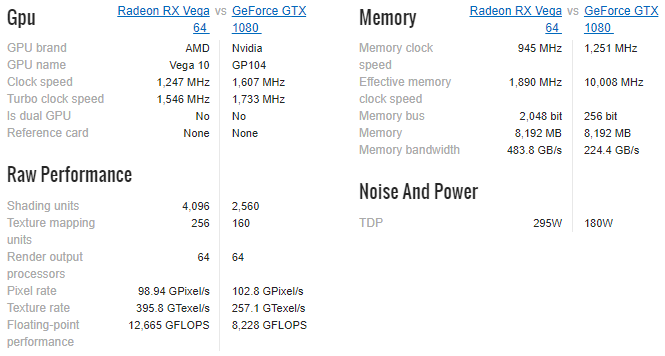
Poissa ylimmän tason GPU: sta AMD tarjoaa yleensä erinomaisen pelitehokkuuden budjetilla. Niiden markkinaosuus kasvaa edelleen, syömällä 78%: n Nvidiaan vuonna 2016. Kääntäen, Nvidia-kortit tarjoavat yleensä raakaa virtaa Nvidia-näytönohjaimet: mikä sopii sinulle?Nvidian näytönohjaimet ovat syystä suosituimpia. Mutta minkä mallin sinun pitäisi ostaa ja miksi? Selitämme žargonin, kortit ja niiden suorituskyvyn. Lue lisää , mikä tekee niistä erittäin houkuttelevia pelaajille.
kryptovaluutta
Kryptovaluutan louhinnan yksilöiden merkittävä nousu on varmasti vauhdittanut AMD: tä. GPU: t kaivovat salaustekniikkaa paljon nopeammin kuin tavalliset CPU: t (mutta hitaampia kuin omistetut ASIC-kaivostyöläiset), ja AMD-kortit ovat yleensä nopeampia kuin Nvidia.
Kun Ethereum (Bitcoin - vaihtoehto, tai alt-kolikko) alkoi nousta hintojen nopeaan nousuun, GPU-myynti kiihtyi ja aiheutti keinotekoisen pulan. Sitten, kun kupla näytti poppingilta, sadat käytettyjen GPU: t tulvivat markkinoille.
Ongelmana on, että ellet kaivaa alt-kolikoita (ja Ethereumia on enemmän kuin vain) kauppaa varten Bitcoinille kryptovaluutan louhinta on suhteellisen kannattamatonta, ellei sinulla ole merkittäviä resursseja. Ja silloinkin kilpaileminen valtavien vakiintuneiden salakirjoitusvaluutta-altaiden kanssa on käytännössä mahdotonta.
8.5 Useita GPU: ita
Mikä on parempi kuin yksi erittäin tehokas GPU? Kaksi, tietysti! nvidia soittaa heidän dual-GPU-tekniikkaansa SLI, kun taas AMD mieluummin CrossFire (joskus kirjoitettu X-Fire). Ja vaikka suuret GPU-valmistajat käyttävät erilaisia nimiä, ne tarjoavat samanlaisen palvelun.
On joitain huomautuksia. Et voi ylittää yrityslinjaa. Eli, ja AMD-kortti pariutuu vain toisen kanssa ja päinvastoin Nvidialle. Se on kuitenkin tarkempi. Jotkut GPU: t pariutuvat vain täsmälleen saman mallin kanssa näytönohjaimen valmistajaan asti. Jos sinulla olisi esimerkiksi ASUS: n valmistama Nvidia GeForce GTX 1070 OC Edition, tarvitset saman kortin SLI: n käyttämiseen (ja myös melko iso lompakko).
Nyt kun GPU: t voivat pakata jopa 12 Gt: n GDDR-RAM-muistiin (joka on omistettu graafinen kaksinkertaisen tiedonsiirtonopeuden Random Access -muisti), kahden GPU: n käyttö on Vähemmän välttämätöntä - mutta ei kokonaan. Jotkut käyttäjät mieluummin pariksi pari halvempaa, mutta tehokas kortti parin saavuttamiseksi. Vaikka tämä voi parantaa yleistä suorituskykyä, jotkut sovellukset ja pelit eivät tunnista SLI: tä tai CrossFirea, vaikkakin tästä on tullut vähemmän ongelma.
8.6 Mitkä numerot ovat tärkeitä?
Jokaisella järjestelmäsi osalla on erityinen numeerinen ammattikieli opittavaksi. GPU: t eivät ole eroja.
VRAM
Videomuisti (VRAM) on eniten mainostettu numero, jonka näet ostaessasi uutta GPU: ta. VRAM on samanlainen kuin normaali järjestelmän RAM, mutta on integroitu GPU: n kanssa ja omistettu siihen. Nykyaikaisissa näytönohjaimissa VRAM pitää hallussaan usein käytettävää näyttödataa, mukaan lukien 3D-vektoritiedot, Z-puskuritiedot, tekstuurit, peittokuvat, taustapuskurit ja paljon muuta.
Kapasiteetin lisäksi on tärkeää tarkastella VRAM: n nopeutta. Aivan kuten tavallisessa järjestelmämuistissa, myös VRAM-sukupolvia on. VRAM noudattaa nimitysjärjestelmää GDDRx, missä x on muistin sukupolvi. Uusin sukupolvi on GDDR5, vaikkakin viimeisimmän sukupolven Nvidia GPU, mukaan lukien GTX 1080, GTX 1080 Ti ja Titan Xp, käyttävät kaikkia GDDR5X.
Samsung ilmoitti GDDR6: n seuraajaksi GDDR5: lle vuonna 2016, ja tuotteiden odotetaan tulevan markkinoille vuoden 2017 lopulla tai vuoden 2018 alkupuolella.
GPU-malli
Seuraavaksi harkittava tai mieluummin harkittavissa oleva VRAM-määrän rinnalla on GPU-malli. Varsinainen grafiikankäsittely-yksikkö on vähän, joka tekee kaiken ajattelun, aivan kuin erikoistunut CPU. Tähän yleensä viitataan näytönohjaimen mallissa.
Nimeämiskäytännöt muuttuvat jonkin verran usein.
- nvidia kortit käyttävät tällä hetkellä joko GTX xxxxtai yksittäinen nimi, kuten Titan Xp. Yleisesti ottaen mitä suurempi numero, sitä parempi kortti. Esimerkiksi GTX 980 on parempi kuin GTX 780. Ensimmäinen numero (nyt kaksi numeroa) merkitsee yleensä sukupolvea esimerkiksi GTX 780 on seitsemäs sukupolven kortti, 980 on 9. sukupolven kortti ja 1080, on 10. sukupolven kortti - saat kuva. Toinen numero tarkoittaa suorituskyvyn tasoa. Nvidia-korteissa voi olla myös jälkiliite. M tarkoittaa mobiili GPU: ta, kun taas ti tarkoittaa nopeinta korttia sukupolvien tasolle.
- AMD kortit käyttävät tällä hetkellä erilaisia nimeämiskäytäntöjä, mikä tekee jokseenkin vaikeaa selvittää, missä kortti on niiden hierarkiassa, samoin kuin sen Nvidian kilpailija. Se vie kuitenkin vain vähän oppimista. AMD-kortit käyttävät joko R3, R5, R7, R9 tai RX suorituskyvyn tason osoittamiseen. R3 on lähtötason kortti, kun taas RX on korkea suorituskyky. Seuraavaksi tulee numerot: xxxx. Kuten Nvidialla, ensimmäinen numero tarkoittaa sukupolvea, toinen tarkoittaa suorituskykyä ja kolmas mahdollisia versioita. Lopuksi, AMD-korteissa voi olla etuliite ja jälkiliite. M etuliite tarkoittaa mobiili-GPU: ta, kun taas X (2) tarkoittaa sukupolvien tason nopeinta korttia.
Jos se olisi hieman hämmentävää, redditor Valkrins loi iloisen kätevän kaavion selittää sekä AMD: n että Nvidian nimeämiskäytännöt. Katso se alla! Lisäksi voit tarkistaa Työpöydän GPU: n suorituskykyhierarkiataulukko.

8.6 Tuotemerkit
"Odota", sanot. "Tuotemerkkejä on kaksi: AMD ja Nvidia." No, Nvidia ja AMD julkaisevat referenssimalleja, joita muut valmistajat käyttävät omien merkkituotteiden GPU: n tuottamiseen samanlaisen arkkitehtuurin perusteella. Tuloksena on GPU-markkinapaikka, joka on täynnä hyvin samankaltaisia kortteja, samanlaisilla kuvauksilla, jotka kaikki mainitaan parhaiksi. Valmistajia on useita, mutta vain muutamat täysin luotettavia:
- asus
- MSI
- EVGA
- Gigabyte
- ZOTAC
- Palit
- Safiiri
En suosittelisi ostamaan näytönohjainta muulta valmistajalta, ja edes siinä, suorita perusteellinen tutkimus ennen ostamista. Minulla on esimerkiksi Asus GTX 1070 Dual, jonka ytimen kello on 1,58 GHz. Toisaalta Gigatavu GTX 1070 Windforce OC: n ydinkellot ovat 1,56 GHz. Minuutin eroja, mutta eroja kuitenkin.
9. Laajennuskortit
Laajennuskortti tekee sen, mitä sanotaan tinalla: laajentaa tietokoneesi toimintoja. Ne muodostavat yleensä yhteyden järjestelmääsi PCIe-käyttöliittymän kautta, tarjoamalla loistavaa yhteensopivuutta ja nopeutta käynnistykseen.
Käyn nopeasti läpi joitain yleisimmistä laajennuskorteista.
9.1 Verkko
Kuten nimestä voi päätellä, nämä laajentavat tietokoneesi verkkoyhteysominaisuuksia.
Ethernet
Vaikka useimmissa nykyaikaisissa emolevyissä on sisäänrakennettu gigabittinen Ethernet, paljon vanhempi malli saattaa vaatia Ethernet-korttia. Lisäksi, jos haluat lisätä toisen Ethernet-portin, tarvitset yhden näistä.

Langaton
Yleisemmin nyt asennetaan langaton verkkosovitin, jotta järjestelmäsi voi muodostaa yhteyden Wi-Fi-signaaleihin. PCIe-Wi-Fi on joissain tapauksissa suositeltavampi kuin USB-Wi-Fi-dongle, mutta annamme sinun olla tuomari siitä PCI-e-langattomien verkkosovittimien edut ja haitat vs. Langattomat USB-ratkaisutHaluatko lisätä langattoman verkon tietokoneeseesi? Sinulla on kaksi vaihtoehtoa: PCI-e-verkkosovittimet tai langattomat USB-ratkaisut. Katsotaanpa kummankin hyviä ja huonoja puolia. Lue lisää .

9.2 Äänikortti
Useimpien emolevyjen tuella on nyt laaja valikoima äänivaihtoehtoja. Lisäksi HDMI ja DisplayPort tukevat sekä ääntä että USB. Mutta todellisuudessa toisinaan ei vain ole korvaavia korkealaatuisia äänilaitteita ja niiden tuottamaa tarkkuutta.

9.3 Extra I / O
Kun sain lahjaksi ensimmäisen sukupolven iPodin (jo kauan sitten!), Lahjakkaalla ei ollut aavistustakaan, että se oli vain FireWire. Joten minun piti lähteä isäni kanssa etsimään PCI FireWire -laajennuskortti.
Sama pätee nyt. Joskus emolevylläsi ei yksinkertaisesti ole yhteyttä, jota tarvitset. Tai olet käyttänyt kaikkia käytettävissä olevia paikkoja… mutta tarvitset silti enemmän.
Tavallinen PCIe-laajennusosto on nyt USB-C: lle tai ThunderBolt 3: lle.

9.4 Tallennusohjaimet
Esittelyssä USB 3.0, USB-C ja ThunderBolt 3 Thunderbolt 3: Mikä se on ja miksi sinun täytyy aloittaa sen käyttäminenThunderbolt 3 voi olla vain ainoa laitekaapeli, josta sinun täytyy tietää enää. Se on niin mahtavaa, että se tekee kaiken muun vanhentuneeksi. Tässä on mitä sinun täytyy tietää. Lue lisää tarkoittaa, että ulkoiset ja ylimääräiset tallennusohjaimet näkevät vähemmän käyttöä kuin ennen. Mutta voi olla, että tarvitset ylimääräisen SATA- tai eSATA-ohjaimen.
9.5 Diagnostiikka
Jotkut ihmiset haluavat käyttää PCIe-paikkojaan diagnostiikkalaajennuskorttiin. Ne näyttävät yleensä emolevyn virhekoodin, mutta sinun on oltava varma, että emolevysi ja vianmääritystyökalusi toimivat ennen ostamista.
10. Tietokoneen päivittäminen
Jos tietokoneellasi on vain muutama vuosi, mutta se näyttää hidastuvan, se voi tarkoittaa, että yksi näkökohta on korvattava 5 kysymystä itsellesi ennen tietokoneesi päivittämistäHaluatko päivittää PC-komponentteja? Loistava! Ennen kuin teet, on kuitenkin joitain tärkeitä kysymyksiä, jotka sinun tulisi kysyä itseltäsi. Lue lisää .
Vielä parasta, miksi et suorita tämän mini-oppaan läpi ennen paniikkia ja uuden laitteiston ostamista?
Päivitys on mahdollisesti oikea valinta sinulle, varsinkin jos käytät itse rakennettua konetta. Ongelmana on päättää, mitä päivittää, sekä kuinka paljon sinun pitäisi käyttää.
Yksinkertaiset päivitykset
Jos budjetti on tiukka tai et ole saanut paljon muutosta päivittääkseen kuin haluan, RAM on yleensä hyvä paikka aloittaa. Voit päivittää sekä suurempaan määrään että nopeampaan RAM-muistiin kerralla, tyhjentämättä pankkia. RAM on myös helppo asentaa, vaativat vähän vaivaa mukavan vauhdin saavuttamiseksi Nämä päivitykset parantavat tietokoneesi suorituskykyä eniten!Tarvitsetko nopeamman tietokoneen, mutta et ole varma, mitä sinun tulisi päivittää tietokoneellesi? Seuraa PC-päivityksen tarkistimeesi saadaksesi selville. Lue lisää .
Tarkennetut päivitykset
Toinen kätevä lisäys on kiintolevyn SSD-päivitys Kuinka päivittää kannettavan DVD-aseman kiintolevyä tai SSD-levyä vartenDVD-asemat ovat yhä käyttökelvompia. Näytämme kuinka voit päivittää kannettavan DVD-aseman 2,5 tuuman kiintolevyllä tai SSD-levyllä. Lue lisää . Olen merkinnyt tämän "Advanced", koska se tulee edellyttää, että asennat käyttöjärjestelmän uudelleen Kuinka siirtää Windows kiintolevyltä SSD-levylle suorituskyvyn parantamiseksiSolid State Drive -päivitys todella parantaa suorituskykyä. Mutta kuinka voit puristaa suuren Windows-asennuksen pienelle SSD-levylle? Windows-käyttäjät voivat mukavasti siirtyä kiintolevyltä SSD: hen hyvin lyhyessä ajassa. Lue lisää , ja kopioi kaikki tiedot.
Jos pelitehokkuutesi on kokooja, harkitse GPU: n päivittämistä jotain tehokkaampaan - ehkä uudempaan malliin. Sinun pitäisi nähdä välittömät voitot!
Asiantuntijapäivitykset
Tämä on viimeinen päivitys: emolevysi ja prosessori 5 syytä miksi sinun pitäisi päivittää tietokoneen emolevyEtkö ole varma, milloin sinun pitäisi päivittää emolevysi? Tässä on muutamia ohjeita, jotka auttavat sinua. Lue lisää . Tämä on “Expert” -päivitys. Sinun on valittava uusi CPU / emolevy-yhdistelmä (tai vain uusi CPU, jos pistorasia sopii). Poista sitten kaikki kaapelit emolevyltä, vaihda emolevy ja asenna kaikki uudelleen - toivoen, että kaikki muut laitteistot pelaavat mukavasti uudella CPU / emolevy-yhdistelmällä.
Yhdeksän kertaa kymmenestä tämä päivitys toimii hyvin, ja kaikki komponentit pelaavat hienosti. Toisinaan sinut heitetään järjestelmän päivitys helvettiin luottaen ystäviisi ja muihin auttamaan järjestelmääsi takaisin elämään.
En yritä estää sinua päivittämästä. Se on vain totuus.
Muut päivitykset
Joku muu harkitseva päivittämistä on käyttöjärjestelmäsi. massiivinen Windows 10 -päivitysohjelma Jos et päivitä Windows 10: ään, tämä tapahtuu29. heinäkuuta jälkeen Windows 10 ei ole enää ilmainen päivitys. Tässä on mitä tämä tarkoittaa kunkin Windows-version käyttäjille. Lue lisää näki miljoonien käyttäjien siirtyvän Windows 7: stä tai 8: sta uuteen käyttöjärjestelmään. Windows 10 on ollut jatkuvasti nopeampi useissa laitteistoyhdistelmissä - mutta kukin omalle Monet ihmiset kieltäytyvät ilmaisesta Windows 10 -päivityksestä, miksiIhmiset pitävät ilmaisista asioista. Kuitenkin monet kieltäytyvät päivittämästä Windows 10: ään. Olemme kysyneet, miksi. Lue lisää . Näin teet sen.
On myös niitä, jotka katsovat päivityksen jättävän Windows 10: n (lukuisista syistä). Monet näistä yksilöt kannattavat hyppäämistä alukselle 5 syytä, miksi Windows 10 saattaa saada sinut vaihtamaan LinuxiinHuolimatta Windows 10: n valtavasta käyttöönotosta, Microsoftin uutta ikuista käyttöjärjestelmää on kritisoitu paljon. Tässä on viisi tärkeintä syytä, miksi Windows 10 saattaa hämmentää sinua tarpeeksi siirtyäksesi Linuxiin. Lue lisää avoimen lähdekoodin Linux-jakelu 5 vinkkiä, jotka tekevät vaihtamisesta Linuxiin Windowsista helppoaWindows-käyttöjärjestelmään Linuxiin siirtymiseen on monia syitä. Esimerkiksi Linux saattaa tarjota kevyen ympäristön. Jos olet kyllästynyt Windowsiin ja haluat muutosta, Linuxiin vaihtamisen pitäisi olla helppoa. Lue lisää . Linux-jakelu on yleensä vähemmän resurssien nälkäinen, samoin kuin turvallisempi.
10.1 Oman rakentaminen
Edellisen osan Asiantuntijapäivitys pätee todella vain, jos olet rakentanut oman järjestelmän. Prosessorin ja emolevyn korvaamisessa myymäläratkaisulla on vain vähän hyötyä. Päivityksen mennessä olet voinut rakentaa täysin uuden järjestelmän.
Toisaalta, ehkä sinun pitäisi vain rakentaa oma tietokone. Et voi luoda todella budjettilaite Onko oman tietokoneesi rakentaminen edelleen halvempaa?Kuinka paljon maksaa oman tietokoneesi rakentaminen nykyään? Onko säästöjä vaivan arvoista verrattuna valmiiksi rakennettuihin malleihin? Tutkimme. Lue lisää kuten löydät kaupasta tai Amazonista, mutta tiedät tarkalleen, mitä on mennyt, kuinka se toimii, sekä opit mahtavia matkoja matkalla.
Suurin osa teknologiateollisuuden ihmisistä aloitti uransa hoitamalla ja rakentamalla omia tietokoneitaan ja palvelimia. Et koskaan tiedä, se voi olla paras asia mitä olet koskaan tehnyt. Internetissä on lukemattomia oppaita, joissa on yksityiskohtaisia tietoja joka itserakentamisen osa - olemme jopa kirjoittaneet muutaman itse Kuinka rakentaa oma tietokoneesiOn erittäin ilahduttavaa rakentaa oma tietokoneesi; sekä pelottava. Mutta itse prosessi on itse asiassa melko yksinkertainen. Otamme läpi kaiken mitä sinun tarvitsee tietää. Lue lisää .
Mikä tärkeintä, älä pelkää kysyä, koska joku vastaa melkein aina. Ja hakukoneet ovat ehdottomasti ystäväsi. On hyvin vähän tietokoneen rakentamiseen liittyviä ongelmia, joita ei ole havaittu ja dokumentoitu.
Jatka, ota askel.
11. Lopullinen määränpääsi
Olemme kulkeneet pitkän tuulen tietä, ystävä, ja saapuneet yhdessä lopussa. Toivon, että olet oppinut sen, mitä päätit oppia, ja ehkä olet kerännyt joitain ylimääräisiä informaatioita matkan varrella.
Kysy vapaasti tämän oppaan kaikista osista alla olevassa kommenttiosassa, ja teen parhaani vastatakseni sinulle milloin tahansa. Lisäksi, jos tämä opas on auttanut sinua, harkitse sen jakamista perheen, ystävien ja työtovereiden kanssa, jotta he voivat hyötyä myös niistä.
Kuvahyvitys: kozirsky Shutterstock.com-sivuston kautta
Gavin on MUO: n vanhempi kirjoittaja. Hän on myös toimittaja ja SEO Manager MakeUseOfin salaustekniselle sisaryritykselle Blocks Decoded. Hänellä on nykyaikainen BA (Hons) -kirjallisuus digitaalisen taiteen käytännöllä, joka on repiä Devonin kukkuloilta, sekä yli kymmenen vuoden ammattikirjoittamisen kokemus. Hän nauttii runsasta määrää teetä.


